Подключение камеры телефона к компьютеру через usb. Как использовать телефон в качестве веб-камеры
Видеоконференции и всевозможные стримы сегодня не только модная забава, но и действительно удобный способ пообщаться с теми, кто далеко, пройти удаленное собеседование на работу, высказаться перед большой аудиторией. Именно поэтому хочется, чтобы качество передаваемого видео не портило все впечатление публики. Увы, но веб-камеры часто такого качества предложить не могут. Повод ли это отказываться от своей затеи? Отнюдь. Наверняка где-то рядом с вами сейчас лежит смартфон, камера которого лучше чем та, что установлена на ноутбуке или компьютере. Почему же не использовать её? Тем более, что это совсем не сложно.
По
сути, для использования смартфона на Android в качестве веб-камеры не
понадобиться ничего, кроме специализированного софта: вы устанавливаете
программу на смартфон и клиент на настольный ПК, объединяете их при
помощи IP-адреса и порта (эти данные вы найдете в приложении на
смартфоне, их надо будет ввести в связанную программу на ПК) цель
достигнута! Именно по этому принципу работают все подобные приложения.
IP Webcam — наверное, самое известное приложение из подобных, поэтому именно на его примере мы и будем разбираться в вопросе. Эту программу выделяет очень большое количество разнообразных настроек, начиная от частоты кадров, заканчивая выбором ориентации и записью видео с наложением данных о состоянии батареи, дате и других параметров. Приложение имеет массу настроек, что позволяет гибко его настраивать и полностью русифицировано.
Если по каким-то причинам вас не устраивает это приложение, вот еще несколько аналогов:
Wi-Fi Camera работает по другому принципу: установка софта на ПК вам не потребуется, только браузер, в котором и будут производится все манипуляции. Такой вариант отлично подойдет, если вы задумали использовать старый смартфон для видеонаблюдения.
EpocCam присутствует в
магазине приложений в платной и бесплатной версии. Для нее тоже нужен
клиент на компьютер (поддерживаются Windows и Mac), но здесь полностью
отсутствует возня с IP-адресами: устройства сопрягаются автоматически.
Droid Cam X как и аналоги, состоит из программ на Android и настольного ПК (поддерживаются Windows, Mac и Linux), подключение возможно как “по воздуху”, так и через USB-кабель. Также программа способна работать в фоновом режиме.
На этом, пожалуй, мы и закончим. Стоит лишь упомянуть, что в режиме веб-камеры смартфон будет потреблять большое количество энергии, так что, чтобы избежать казусов лучше заранее поставить его на зарядку.
Практически с момента появления первых мобильных телефон с камерами некоторые пользователи задумались о применении их в качестве веб-камер. Уже тогда существовали различные программные решения, позволяющие превратить видавший виды SonyEricsson или Nokia в подобие устройства для видеосвязи, качество которого, к сожалению, оставляет желать лучшего.
Сейчас же, когда разрешения камер и аппаратные мощности смартфонов многократно возросли, даже самые бюджетные устройства не уступают по своим возможностям полноценным веб-камерам. Остаётся только выбрать подходящее программное обеспечение, которое, с одной стороны, должно иметь максимальный набор функций, а с другой — довольно просто настраиваться. И оптимальный баланс этих двух качеств собрало в себе приложение IP Webcam от российского разработчика Павла Хлебовича.
Остаётся только выбрать подходящее программное обеспечение, которое, с одной стороны, должно иметь максимальный набор функций, а с другой — довольно просто настраиваться. И оптимальный баланс этих двух качеств собрало в себе приложение IP Webcam от российского разработчика Павла Хлебовича.
Подключение телефона к компьютеру через IP Webcam
Основная сложность использования IP Webcam заключается в необходимости настройки не только на телефоне, но и на компьютере или ноутбуке. Но это вполне посильная плата за внушающий функционал, который предоставляет данное приложение. Для подключения телефона в качестве веб-камеры нужно проделать следующее:1. Найти и установить приложение IP Webcam на смартфон, воспользовавшись магазином приложений Google.
2. На компьютере перейти на сайт официальный сайт http://ip-webcam.appspot.com/ и скачать десктопный драйвер для правильной работы расширения.
3. Запустить приложение на телефоне и в самом низу выбрать опцию «Запустить». После этих действий IP Webcam должно активировать камеру на смартфоне.
После этих действий IP Webcam должно активировать камеру на смартфоне.
4. Открыть в браузере на компьютере локальный адрес, указанный в работающем приложении на телефоне, который предоставит доступ к веб-интерфейсу управления с большим набором функций.
5. Подробно останавливаться на десктопных настройках IP Webcam не будем, за исключением одного главного момента. Отметим лишь, что принять и протестировать качество видео- и аудипотоков можно сразу в этом веб-интерфейсе. Достаточно выбрать подходящий вариант опций «Режим просмотра» и «Режим прослушивания». Для начала трансляции аудио не забудьте активировать переключатель «Приём аудио».
6. Теперь необходимо запустить утилиту IP Webcam Adapter, которая была установлена на компьютере чуть раньше. Настроить её просто: достаточно ввести веб-адрес камеры (по которому располагается веб-интерфейс) в уже подготовленный шаблон.
При этом удалять часть шаблона /videofeed не стоит, так как в этом случае адаптер работать не будет. В завершение необходимо нажать кнопку «Autodetect» и подтвердить изменения.
В завершение необходимо нажать кнопку «Autodetect» и подтвердить изменения.
7. На этом процедура подключения смартфона в качестве веб-камеры заканчивается. Остаётся только сконфигурировать программы, через которые будет идти видеовещание. Сделать это также не составит большого труда. Например, для Skype достаточно зайти «Настройки и видео» и выбрать подходящее устройство в выпадающем списке. В рассматриваемом примере WebCam SC-0311139N это встроенная камера ноутбуку, MJPEG Camera — смартфон, работающий через приложение IP Webcam.
В конце стоит рассказать о небольшой детали. Качество аудиовещания через встроенные динамики телефона оставляет желать лучшего: наблюдаются задержки и сильное эхо. Поэтому через IP WebCam рекомендуется пропускать только видеопоток, а для аудио оставить подключаемый или встроенный микрофон на ноутбуке. Для тех, кто всё же решит воспользоваться возможностями приложение, рекомендуется выбирать Flash или HTML5 Opus, так как они дают наиболее приемлемое качество.
Также в большинстве случаев для работы со звуком необходимо перейти незащищённый адрес веб-интерфейса (hhtps-версию), о чём уведомит всплывающее окно с соответствующим сообщением.
В данной статье мы рассмотрим достаточно необычный способ применения мобильного телефона. Если у вас бывают ситуации, когда вам нужно организовать видео-связь, а веб-камеры под рукой нет или вы просто хотите найти применение вашему сломанному смартфону (например, с разбитым экраном), то мы расскажем вам как это сделать.
Телефон как веб-камера
Практически любой современный телефон можно превратить в веб-камеру (при условии ее наличия), главное — правильно установить на него необходимый софт. В результате получится отличный девайс, с помощью которого вы сможете общаться с близкими вам людьми посредством видеосвязи. Таким же способом вы сможете транслировать видео изображение в сеть.
Работа всех программных приложений, используемых для осуществления данной цели, сводится к синхронизации вашего телефона с компьютером посредством USB кабеля или Bluetooth соединения.
На качество изображения будет влиять, как установленная программа, так и разрешение самой камеры. Для передачи изображения с камеры мобильного на ПК используются такие утилиты как Cool Camera (WebCamera Plus) или Mobiola WEB Camera. Стоимость данных программ примерно одинакова и составляет около 20 $. Они работают на платформах Symbian (платформа для телефонов Nokia) и Windows Mobile.
При использовании данных программ изображение с камеры смартфона передается на компьютер через Bluetooth или кабель и в дальнейшем может использоваться программными мессенджерами. Также вы можете использовать микрофон вашего мобильника для общения, например, в Skype.
Последовательность действий:
- устанавливаем и запускаем одну из указанных выше программ на ПК;
- проводим активацию на смартфоне;
- соединяем компьютер с телефоном с помощью Bluetooth, Wi-Fi или кабеля;
- запускаем Skype и в настройках выбираем веб камеру.

Телефон как веб камера через usb
Одним из способов подключения телефона к компьютеру является подключение через usb-кабель. Однако не все программы, обеспечивающие синхронизацию ПК с телефоном, поддерживают данный тип соединения. Это связано с существованием более современных беспроводных способов подключения. Среди программ, поддерживающих usb-соединение, стоит назвать следующие: USB Webcam for Android, Mobiola Web Camera и Webcamera Plus. Найти и скачать данные программы можно в плэймаркете.
Андроид телефон как веб-камера
Мобильный телефон на операционной системе Android может также стать отличной альтернативой веб-камеры. Ведь данная операционная система отлично синхронизируется с ПК, а камеры многих современных телефонов ничуть не уступают веб-камерам по основным характеристикам воспроизведения видео. Для реализации данной задачи существует доступное и простое программное обеспечение. Для начала вам нужно установить ПО на компьютер и на телефон.
Для этого выполните следующие операции:
Iphone как веб-камера
Программы для превращения iPhone и iPad в видео устройства предоставляют широкий выбор настроек в сравнении со стандартными веб-камерами. Кроме того, вы сможете добиться достаточно высокого качества изображения. В вашем распоряжении может быть как фронтальная, так и задняя камера. Вы можете использовать для синхронизации одну из следующих программ: PocketCam, WiFiCam, EpocCam 1.9.1, Broadcaster, Mobiola Webcamera или Mini WebCam 1.0.2.
Принцип работы большинства вышеуказанных программ очень похож и для начала работы, как правило, нужно выполнить следующие действия:
Для фиксации вашего мобильного устройства придется проявить фантазию. Использование стандартных настольных подставок не совсем удобно, так как они не позволяют изменять угол наклона телефона. Для таких случаев, отлично подойдут автомобильные держатели. С их помощью вы сможете прикрепить мобильник к стенке монитора и легко изменять его наклон.
Смартфоны под операционной системой Android отличаются отличным и богатым функционалом, но не все пользователи знают о скрытых функциях . Например, вы знаете как использовать Андроид как веб-камеру для ПК и самостоятельного отслеживания? Оказывается, любое мобильное устройством можно превратить в полноценную вебкамеру или скрытую камеру. Об этом сегодня и поговорим.
Как превратить смартфон в WEB-камеру для компьютера
Необходимо срочно связаться с друзьями через Skype, но персональный компьютер не имеет камеры? Нужно провести интернет-трансляцию? Или установить дополнительное слежение за домом в период отсутствия? Не спешите бежать в магазин техники и приобретать дополнительное устройство. Ведь вышеописанные действия вполне сможет выполнить ваш смартфон .
Все, что вам понадобится – это телефон и стационарный компьютер под рукой, а также специальная утилита для сопряжения. Существует два основных типа подключения: через стандартный USB-кабель или по сети Wi-Fi.![]()
Подключаем по USB
Для начала рассмотрим самый простой способ, предусматривающий использование кабеля. Обратите внимание, что обязательно должна быть включена отладка по USB. Для этого .
После возвращаемся в исходное меню, находим пункт «Для разработчиков» . Пролистываем страницу вниз и останавливаемся на разделе «Отладка по USB» . Читаем предупреждение и кликаем «ОК» . Готово.
Теперь приступаем к выбору утилиты. Мы остановились на USB Webcam. Это очень простая программа , которую без проблем можно загрузить с .
Функционал понятный и не содержит лишнего: ставим на два устройства, соединяем кабелем и пользуемся. Рассмотрим процедуру подробнее:
Подключаем по Wi-Fi
Более удобный способ за счет отсутствия лишних проводов. Хорошим вариантом является приложение . Оно универсальное, поскольку пользователь может сам выбрать метод подключения: через USB или по Wi-Fi .
Мы рассмотрим беспроводной способ. Итак, начинаем:
Итак, начинаем:
- Скачиваем приложение с магазина Гугл Плей и устанавливаем на мобильное устройство. Аналогичную программу для компьютера ищем на официальном сайте и загружаем именно для своей операционной системы : Windows или Mac.
- Запускаем DroidCam на телефоне и на главном экране видим IP-адрес. Вбиваем его в специальное окно на компьютере под надписью «Connect over WiFi» . Выставляем галочки напротив аудио и видео, если хотим, чтоб собеседник видел и слышал нас. Когда все необходимые параметры выставлены, нажимаем «Start» .
- Теперь на любом сайте, который запрашивает видео, в источнике указываем «DroidCam Source 1» . Готово,мы получили полноценную работающую веб-камеру.
Еще к плюсам данной программы следует отнести бесплатное функционирование и необязательное наличие root-прав.
Как использовать Андроид для удаленного видеонаблюдения
На самом деле, из смартфона можно сделать вебку и без помощи стационарного компьютера . Например, если нужно регулярное видеонаблюдение за домом. Все, что нам понадобится – это непосредственно сам телефон и специальная программа для слежения .
Например, если нужно регулярное видеонаблюдение за домом. Все, что нам понадобится – это непосредственно сам телефон и специальная программа для слежения .
Alfred –одно из лучших приложений, максимально простое и понятное . Просто загружаете его на устройство и оставляете дома в таком положении, чтобы не загораживалась фронтальная или основная камера. Указываете свои данные (преимущественно адрес эл. почты) и идете по делам.
Программа будет фиксировать все происходящее вокруг, но как только определит движение – сразу отправит уведомление пользователю . Либо же включите постоянное видеонаблюдение, чтобы следить, например, за ребенком или пожилым человеком.
Что делать со сломанным телефоном , например, если у него разбился монитор? Дорогостоящий ремонт, либо купить новый! Но не торопитесь принимать поспешные решения — ваш девайс еще может сослужить неплохую службу, ведь можно использовать телефон как веб камеру ! Причем сделать это можно на смартфоне практически с любой установленной на него операционной системой, главное знать, какой софт устанавливать — и в итоге получится классный девайс для общения через интернет со своими друзьями и близкими — ведь не у каждого есть ноутбук со встроенной вебкой или отдельная камера для компьютера. А вот телефоном или планшетом на Android пользуется каждый второй, так что эта заметка про смартфон как веб-камеру будет очень кстати.
А вот телефоном или планшетом на Android пользуется каждый второй, так что эта заметка про смартфон как веб-камеру будет очень кстати.
Работы всех приложений, позволяющих реализовать эту задачу, сводится к тому, что вы синхронизируете свое устройство через USB кабель или Bluetooth, в зависимости от приложения, и комп использует встроенную в телефон или смартфон камеру в качестве вебки. Качество изображения при этом зависит как от самой камеры, так и от программы. Как правило, в платном ПО оно несколько лучше, чем во free версиях.
Веб камера через телефон на Android — USB Webcam
Платформа Android в последние годы почти полностью захватила ранок мобильных операционных систем, поэтому начну с нее. Подключить телефон как веб камеру поможет бесплатное приложение, которое называется USB Webcam for Android. Скачать его можно в Play Market.
Специфика программы следующая: она состоит из двух частей — первая ставится на телефон, вторая — на компьютер (есть версия под Windows и Linux. ). Работает с Facebook, ВКонтакте и другими флеш сервисами, неплохо дружит с прогами Yawcam, VirtualDub и Yahoo Messenger.
). Работает с Facebook, ВКонтакте и другими флеш сервисами, неплохо дружит с прогами Yawcam, VirtualDub и Yahoo Messenger.
Итак, устанавливаем это приложение на смартфон, после чего в основном меню гаджета заходим в раздел «Настройки > Для разработчиков» и ставим флажок на пункте «Отладка по USB». Также отключаем на нем WiFi.
Далее запускаем скачанное нами приложение для использования телефона как веб-камеры и подключаем его кабелем USB к компьютеру. После этого понадобится скачать еще одну программу и установить ее на сам комп. Называется она USB WebCam PC Host — к сожаленью, официальный сайт разработчика почему-то недоступен, поэтому можете скачать ее из .
Устанавливаем эту прогу, после чего идем в папку «C:/Program Files (x86)/USBWebcam» и ищем там файл «usbwebcam.bat «. Запускаем и видим такую картинку:
Это значит, что все запущено и готово к работе с телефоном в качестве камеры. Теперь запускаем на компьютере какую-нибудь программу, через которую будем общаться, например Skype.
Открываем настройки и в качестве веб-камеры выбираем «GWebcamVideo», то есть наш телефон. Появится картинка, которую передает камера телефона.
К сожаленью, по опыту использования на некоторых телефонах и прошивках было замечено, что вместо изображения с камеры в скайпе появляется зеленый фон. Что ж, это глюк программы, остается надеяться, что разработчики устранят эту неисправность.
Но если с этой программой запустить на телефоне веб-камеру не получилось, то попробуем еще одну — DroidCam. Она также в свободном доступе лежит в маркете . Скачиваем, устанавливаем.
После запуска вот так будет выглядеть экран мобильника — запустится сервер с IP, присвоенным телефону в локальной сети (если включен WiFi) и наш порт «4747».
После этого сделаем несколько конфигураций в том самом файле «usbwebcam.bat», который нужно открыть в обычном Блокноте. В нем вы увидите следующие строки:
adb -d forward tcp:8080 tcp:8080
adb -d forward tcp:8081 tcp:8081
pause
Удаляем их и прописываем следующее:
adb -d forward tcp:4747 tcp:4747
pause
после чего сохраняем файл и запускаем.
Если хотите, то можно подключить телефон к вашему роутеру, чтобы ПК и Андроид были в одной локальной сети, и выбрать пункт подключения «WiFi» — тогда нужно будет еще вписать в соответствующую строку IP адрес смартфона в локальной сети — он указан в программе в телефоне.
Другая возможность — соединить ПК и телефон по Bluetooth. Для этого сначала нужно сделать сопряжение устройств (как это сделать будет рассмотрено в отдельной статье).
После этого можно опять открыть Скайп и проверить, обнаружился ли ваш телефон в списке доступных веб-камер.
Программа веб камера для телефона под управлением iOS (Apple)
Для превращения телефона Apple в веб камеру есть отличная универсальная прога PocketCam . Она, к сожаленью, платная, но стоит дешево и если вы регулярно общаетесь в сети, то стоит того, чтобы быть приобретенной. Более того, разработка данной компании имеет версию Android, а также приложения для получения видео с компа на телефон под Windows Phone и Windows Mobile. Для наглядности привожу официальное виде-руководство от разработчика.
Для наглядности привожу официальное виде-руководство от разработчика.
Использование камеры телефона как веб камеры — Symbian и Windows Mobile
Нокиевский Symbian уже канул в лету — поддержка и выход новых версий этой операционки уже прекратился, но в свое время эти телефоны заполонили собой весь рынок, поэтому вполне вероятно, что у вас также завалялась какая-то финская модель, которая еще может нам послужить.
Первая из программ, работающих с Sym — бесплатное приложение для S60 2 и 3 — . Имеется версия Java с расширением.jar и EXE версия. Установка и подключение требует дополнительного описания:
- Устанавить прогу на компьютер или ноут;
- или Bluetooth;
- Открыть папку C:\Program Files\SmartCam и передать из нее на мобильник файл SmartCamS603rdEd_v1_4.sis или SmartCamS602ndEd_v1_4.sis для 3 или 2 версий операционки;
- Запустить SmartCam на компьютере и телефоне, выбрав подключение по bluetooth или Wi-Fi
Теперь в программе у вас будет картинка, передаваемая камерой с телефона.
Еще одна прога, которая работает не только с S60, но и Windows Mobile — еще одним дедушкой мобильных ОС, а также с UIQ 3.0 и iOS — Mobiola Web Camera. Она платная, но качество передачи значительно лучше, чем у предыдущих. Есть и Lite версия, но у нее время соединения ограниччено 5 минутами. Для работы телефона в качестве веб камеры нужно установить одну из версий программы под конкретную мобильную ОС. Поддерживает как подключение по WiFi, так и USB.
На этом сегодня все — подписывайтесь на новости Вайфайки и будьте в курсе всех технических штучек, которые можно реализовать на ваших компьютерах и смартфонах!
Если статья помогла, то в благодарность прошу сделать 3 простые вещи:
- Подписаться на наш YouTube канал
- Отправить ссылку на публикацию к себе на стену в социальной сети по кнопке выше
Вконтакте
Одноклассники
Google+
Как использовать телефон в качестве веб-камеры — инструкция
17 Июня, 2020, 17:01
5608
В связи с коронавирусом, спрос на веб-камеры вырос, а по мере сокращения поставок выросла и цена. Однако, в качестве веб-камеры можно использовать любой смартфон на базе Android или iOS. Издание The Verge опубликовало инструкцию, как настроить гаджет.
Однако, в качестве веб-камеры можно использовать любой смартфон на базе Android или iOS. Издание The Verge опубликовало инструкцию, как настроить гаджет.
Инструкция для Android
- Загрузите приложение DroidCam из Play Store. Для корректной работы, потребуется версия Android 5.0 Lollipop или новее.
- Такую же программу следует загрузить и установить на компьютер.
- Во время установки разрешите программе устанавливать аудио-драйверы.
- Запустите программу DroidCam на компьютере и подключите ваше устройство по Wi-Fi или USB.
- Для этого необходимо ввести IP-адрес смартфона. Его можно найти, открыв ранее загруженное приложение DroidCam.
Перед тем, как нажать «Старт», в настольном приложении необходимо сделать две вещи:
- Убедитесь, что установлены оба флажка для «видео» и «аудио». Если включено только видео — микрофон телефона не будет слышать ваш голос.
- Щелкните три точки в верхнем правом углу приложения на устройстве, чтобы открыть настройки.
 В разделе «Камера» выберите, основную или фронтальную камеру использовать.
В разделе «Камера» выберите, основную или фронтальную камеру использовать.
- Нажмите «Старт» в настольной версии DroidCam, чтобы инициировать соединение.
- На экране ПК должен появится предварительный просмотр. Если этого не случилось — убедитесь, что компьютер и смартфон подключены к одной сети Wi-Fi или локальной сети.
- Откройте любое приложение для видеоконференций. Поменяйте настройки камеры на «DroidCam Source 2» или «DroidCam Source 3». В разделе «Микрофоны» выберите «DroidCam Virtual Audio».
- Теперь ваше устройство работает, как веб-камера.
Инструкция для iOS
- Загрузите приложение EpocCam из App Store. На сайте разработчика скачайте программу на macOS (она также доступна для пользователей Windows и Android).
- Убедитесь, что ваше устройство iOS и компьютер подключены к одной сети Wi-Fi или локальной сети.
- Откройте любой приложение для видеоконференций. В настройках камеры выберите «EpocCam».
 После этого, на компьютере должно появиться уведомление, подтверждающее, что камера подключена через Wi-Fi.
После этого, на компьютере должно появиться уведомление, подтверждающее, что камера подключена через Wi-Fi. - Теперь ваше устройство работает, как веб-камера.
В бесплатной версии приложения EpocCam нельзя использовать фронтальную камеру, а также использовать смартфон в качестве микрофона.
Читайте также:
App Store: iVCam Веб-камера
Зачем покупать веб-камеру, когда у вас уже есть iPhone/iPad?
iVCam превращает ваш iPhone/iPad в HD веб-камеры для Windows PC. Вы так же можете заменить свою старую USB веб-камеру или встроенную веб-камеру на камеру iPhone/iPad, которая имеет более высокое качество. В то же время вы можете использовать её для присмотра за детьми, как скрытую камеру, камеру для контроля за помещением.
В то же время вы можете использовать её для присмотра за детьми, как скрытую камеру, камеру для контроля за помещением.
Недостаточно места на iPhone? iVCam может записывать ваше видео на iPhone прямо на ваш компьютер, работает как удаленный видеомагнитофон!
Настройка iVCam очень проста — просто скачайте и установите наше клиентское программное обеспечение на ваш компьютер, и всё Готово! Соединение является полностью автоматическим и не требует ручной настройки, но при желании вы можете изменить настройки качества видео, звука, количества кадров в секунду (FPS)
Основные особенности:
— Высокое качество, видео в реальном времени с низкой задержкой и высокой скоростью
— Автоматическое подключение через WLAN или USB и простота в использовании
— Подключите несколько телефонов к одному ПК одновременно
— Поддерживает распространенные видео форматы, включая 4K, 1080p, 720p, 480p, 360p
— Настраивается для частоты видео кадров, качества и кодировщика
— Поддержка ориентации, альбомная и книжная
— Переключайте передние и задние, широкоформатные / телефото камеры
— Поддержка сглаживания, вспышки, ручного фокуса и зеркального отображения видео
— Поддерживает аудио воспроизведение и запись, возможность использования в качестве беспроводного микрофона для ПК
— Полностью заменяет USB веб-камеру или встроенную веб-камеру, совместима с большинством приложений, использующих веб-камеру
— Предварительный просмотр видео, возможность делать снимки и записывать видео файлы со звуком в клиенте для Windows
Установите необходимое программное обеспечение: клиент для Windows на http://www. e2esoft.com/ivcam.
e2esoft.com/ivcam.
Условия эксплуатации:
https://www.e2esoft.com/ivcam/terms-of-use
Подключите телефон Android к веб-камере USB
Привет, я ищу, чтобы подключить камеру usb к телефону android у меня есть доступ к Galaxy note 1 и Sony Xperia L, я могу включить карту памяти USB с помощью Note, но не с Sony, так что я думаю, что note будет лучшим вариантом для моего проекта, Мой телефон не укоренен.. возможно ли это без корневого телефона ? любые указатели, с чего начать и знает ли кто-нибудь о некоторых примерах проектов.. спасибо
android opencv camera usbПоделиться Источник Nasir Shiraz 13 марта 2014 в 22:07
2 ответа
- Подключите устройство Android к веб-службе на ноутбуке
В моем доме я могу подключить свое устройство android к службе в моем ноутбуке, так как они оба находятся в одной сети.
 Мой вопрос заключается в том, что если я иду в бар и могу подключить свой ноутбук к wifi, но не к мобильному телефону, то как я могу сделать так, чтобы мобильный телефон достиг…
Мой вопрос заключается в том, что если я иду в бар и могу подключить свой ноутбук к wifi, но не к мобильному телефону, то как я могу сделать так, чтобы мобильный телефон достиг… - Как сгенерировать видеосигнал с устройства Android через USB?
Можно ли создать приложение для Android, которое может генерировать видеосигнал (HDMI или VGA) через USB? Любое устройство Android имеет порт miniUSB. Теоретически можно создать небольшое коммутаторное устройство на microcontroller или микросхеме, которое будет USB-хостом для Android устройства….
6
Есть доказательства того, что ваша задача возможна: https://play.google.com/store/apps/details?id=infinitegra.app.usbcamera .
Я не уверен, что это еще одна успешная попытка решить эту проблему: Android 4.0.3. USB хост — связь с камерой . Существует проект с открытым исходным кодом https://github.com/openxc/android-webcam , который утверждает, что делает это, но у меня нет непосредственного опыта работы с ним.
То, что я знаю наверняка, это непросто, и не каждая камера может быть поддержана таким образом. В любом случае, я не думаю, что OpenCV-это сторона в этой истории.
Это кажется несколько проще с камерой IP ( параметры внешней камеры Android-наложение поверх видеопотока, без посредника сервера/маршрутизатора), если вы можете себе это позволить. В качестве альтернативы существует класс «webcams for Android» (например , http:/ / www.alibaba.com/product-detail/Optical-zoom-web-camera-HD-CMOS_1327851112.html ), но я не нашел никаких подробностей о его подключении к хосту Android.
Поделиться Alex Cohn 13 марта 2014 в 23:12
-2
Попробуйте приложение под названием UsbWebCamera из app store.
Я использую Galaxy Note 3 android v.4.4 KitKat, я скачал его прямо бесплатно , и он работает на моем телефоне, и я также протестировал Galaxy S2, Tab 7″ & Tab 10. 1. Все они совместимо работают с моей старой камерой USB, которая была у меня с 6 лет назад.
1. Все они совместимо работают с моей старой камерой USB, которая была у меня с 6 лет назад.
Поделиться user3155922 30 октября 2014 в 22:50
Похожие вопросы:
Android телефон usb
Я хочу сделать пульт дистанционного управления для своего телевизора с помощью моего телефона android. Я планирую подключить свое внешнее инфракрасное устройство к телефону через usb. Приложение на…
Подключите устройство USB (считыватель смарт-карт) к android
У меня возникли некоторые проблемы с подключением считывателя смарт-карт USB на моем планшете Android (ICS 4.0.3). Этот не узнал читателя. Я использовал приложение USB device info и увидел, что…
Использование Android телефона в качестве USB хоста для mount внешних дисков для телефона и доступ к памяти внешнего диска через телефон
Я уже некоторое время проверяю mount внешних дисков на android телефона, то есть, если я подключу внешний диск(hard/flash/camera) к android устройству, телефон android должен иметь доступ к файловой. ..
..
Подключите устройство Android к веб-службе на ноутбуке
В моем доме я могу подключить свое устройство android к службе в моем ноутбуке, так как они оба находятся в одной сети. Мой вопрос заключается в том, что если я иду в бар и могу подключить свой…
Как сгенерировать видеосигнал с устройства Android через USB?
Можно ли создать приложение для Android, которое может генерировать видеосигнал (HDMI или VGA) через USB? Любое устройство Android имеет порт miniUSB. Теоретически можно создать небольшое…
Usb связь Android телефон с Android вещами
Я пытаюсь настроить USB связь последовательно с телефоном Android на Raspberry Pi , загруженный Android вещами ( кабель USB OTG ). Я использую кабель OTG для подключения к Raspberry Pi , делая мой…
Я тестирую свое приложение android на своем телефоне,и я хочу получить доступ к своей камере и посмотреть журналы также
Я тестирую свое приложение android на своем телефоне. Поскольку мой телефон подключен к моему PC кабелю USB,он не позволяет мне получить доступ к камере. И мне нужно посмотреть журналы на eclipse….
Поскольку мой телефон подключен к моему PC кабелю USB,он не позволяет мне получить доступ к камере. И мне нужно посмотреть журналы на eclipse….
Не удается получить доступ к камере USB в Android 10
Я написал приложение для доступа к камере USB, и оно отлично работает в Android 9, но оно потерпело неудачу в Android 10. Я знаю, что начиная с Android 9, приложение должно предоставить разрешение…
Доступ к камере USB с помощью Android-Camera2 API
У меня есть камера UVC, которая хочет получить доступ и захватить кадры из моего кода Android Pie (Android 9). Это код, который я использую для перечисления камер, подключенных к телефону Android:…
Доступ к внешней камере USB из webview в Android
У меня есть webview в моем приложении Android. Из webview я могу получить доступ к камере по умолчанию на телефоне. Следующий код работает нормально. webview.setWebChromeClient(new…
Подключение телефона к компьютеру как веб камеру.
 Как из камеры от телефона сделать веб камеру. Телефон на Android как web camera
Как из камеры от телефона сделать веб камеру. Телефон на Android как web cameraСовременные Андроид смартфоны оснащаются очень качественными камерами, зачастую превосходящими по качеству бюджетные веб-камеры. Так что камеру Андроид телефона можно использовать в качестве веб-камеры для ПК или как камеру видео-наблюдения! Вы сможете использовать ее для общения в видео-чатах или любых других нужд: смартфон будет определятся компьютером как настоящая веб-камера.
Как использовать смартфон как веб-камеру по Wi-Fi или интернету используя IP Webcam
Для всех операций нам потребуется приложение IP Webcam, это бесплатная программа позволяет создавать онлайн вещание прямо с Андроид устройства. Но есть ограничение, просмотреть онлайн трансляцию смогут лишь участники одной сети. Иными словами ваш компьютер и телефон должны быть подключены к одному и тому же роутеру, по wi-fi, но доступ к трансляции можно получить и просто через интернет, для этого потребуется программа Ivideon.
Порой, бывает что нету возможности соединить смартфон и ПК по интернету, так что остается только старый добрый USB кабель. Чтобы подключить смартфон как вебкамеру используя USB придется использовать приложение DroidCamX. Что примечательно, подключится можно будет и по Wi-Fi, причем приложение поудобнее чем предыдущее.
Решение проблем и правильные настройки
- Большая задержка или видео сильно отстает
Вам нужно уменьшить разрешение видео-потока в настройках приложений, либо изменить FPS.
- Видео плохого качества или слишком темное/засвеченное
Ищите в настройках программы IP Webcam — «Баланс белого», а в DroidCamX — все делается в ПК клиенте программы.
В данной статье я расскажу как сделать из телефона на Android вебкамеру по WiFi беспроводному соединению или при помощи USB-кабеля.
Данная статья подходит для всех брендов, выпускающих телефоны на Android 9/8/7/6: Samsung, HTC, Lenovo, LG, Sony, ZTE, Huawei, Meizu, Fly, Alcatel, Xiaomi, Nokia и прочие. Мы не несем ответственности за ваши действия.
Мы не несем ответственности за ваши действия.
Приложение DroidCam Wireless Webcam
В интернете доступно много утилит для превращения своего телефона Андроид в веб-камеру. Довольно простым и популярным способом будет использование приложения DroidCam Wireless Webcam. Данная система в составе имеет две программы: одну из них нужно установить на телефон Андроид, а другая используется в персональном компьютере.
Для создания подключения между смартфоном и компьютером следует четко следовать следующей инструкции:
- Вначале скачиваем из Плей Маркет приложение. В поисковой строке вводим его название. Согласно статистике, скачали программу уже более 1 миллиона пользователей. Данный софт полностью бесплатный. Увеличить
- Теперь утилиту нужно установить на ваш персональный компьютер или ноутбук. Ее можно найти здесь в интернете. Доступен установщик для Линукс и Виндовс. Если вы используете операционную систему от Microsoft, то нужно выбрать установщик для Windows.

- Устанавливаем программное обеспечение для двух сторон. Подготавливаем гаджет для подключения. В нем необходимо активировать режим отладки по USB. Переходим в раздел «Настройки», выбираем вкладку «О телефоне», там будет строчка «Информация о версиях». Открываем данное меню, несколько раз нажимаем на раздел «Номер сборки», пока не отобразится сообщение, что вы уже стали разработчиком. Находим в настройках новый пункт «Для разработчиков», а затем .
- На девайсе запускаем приложение. На главном экране должен отобразиться . Если вы осуществляете подключение через интерфейс USB, то данная информация вам не потребуется, также не придется выполнять дополнительные действия. Увеличить
- Следующем шагом будет и запуск клиентской программы на компьютере. У утилиты интуитивно-понятный интерфейс, а создавать подключение можно не только при помощи кабеля, но и через Bluetooth и Wi-Fi.
- В меню выбираем вторую иконку, которая имеет изображение знака USB порта.
 Ставим галочки против надписей «Audio» и «Video». Это позволит во время разговора собеседнику вас видеть и слышать. Еще можно выбрать качество видео. После осуществления всех настроек нажимаем на кнопку «Start». Еще там можно уменьшать или увеличивать картинку, регулировать яркость, делать во время разговора скриншот. Увеличить
Ставим галочки против надписей «Audio» и «Video». Это позволит во время разговора собеседнику вас видеть и слышать. Еще можно выбрать качество видео. После осуществления всех настроек нажимаем на кнопку «Start». Еще там можно уменьшать или увеличивать картинку, регулировать яркость, делать во время разговора скриншот. Увеличить - Теперь пробуем навести камеру телефона на себя, чтобы проверить картинку.
Увеличить
Увеличить
Настройка завершена, телефон Андроид теперь можно использовать в виде камеры через USB порт. Давайте рассмотрим, как активировать камеру в Skype:
- Переходим на компьютере в аккаунт Skype.
- Выбираем основные настройки. Там нужно указать подменю «Настройка видео».
- Отобразится выпадающий список выбора, где следует указать источник «DroidCam Source 1».
Увеличить
Теперь в видеочате Skype будет транслироваться изображение с вашего мобильного девайса. Чтобы под руками не мешался кабель, можно установить соединение Wi-Fi. Для этого следует выбрать первый значок с иконкой беспроводной связи. Потом вводим IP адрес мобильного гаджета.
Для этого следует выбрать первый значок с иконкой беспроводной связи. Потом вводим IP адрес мобильного гаджета.
Узнать необходимый IP адрес можно на одноименной мобильной программе, которая была предварительно установлена на телефон. Когда все данные будут введены, нажимаем на кнопку «Start».
УвеличитьКачество изображения будет зависеть от камеры используемого телефона. Зачастую данный способ обеспечивает намного лучшую картинку, чем изображение, которое получается от дешевых веб-камер. Теперь для общения в интернете с собеседниками достаточно иметь телефон на Андроид.
USB Webcam
Существует версия USB Webcam для компьютера и для Андроид.
Увеличить
Инструкция аналогична — на телефоне запускаем клиент, активируем отладку через USB и включаем веб-камеру через компьютер. Во время выбора источника в видеочате будет отображена надпись «G Webcam Video». Данное приложение можно применять в ситуации, когда Skype или любое иное программное обеспечение в источниках изображение не видит ваш мобильный гаджет.
IP Webcam
Этот способ будет актуальным для тех пользователей, которые не хотят себя ограничивать длиной USB кабеля или областью приема домашнего сигнала Wi-Fi. Приложение IP Webcam позволяет сделать телефон веб-камерой, а сам гаджет может находиться при этом на другом конце города. Программа бесплатная, ее можно скачать в Плей Маркет. Для вывода видеосигнала в Скайп или на компьютер со смартфона потребуется специальный адаптер, доступный для скачивания на официальном сайте
Практически любой владелец современного смартфона или коммуникатора со встроенной камерой рано или поздно задавался вопросом использования камеры устройства для трансляции изображения в Сеть. Такой подход очевиден и совершенно логичен. WEB-камера в чистом виде остается еще достаточно экзотическим устройством. Причем даже не по цене, а по тем задачам, которые для нее может придумать пользователь. Разумеется, за исключением наиболее очевидной – трансляции видео при использовании программ для интернет-телефонии. Все остальные утилитарные задачи, в которых можно было бы использовать отдельную камеру, пока широкого распространения не получили и остаются уделом энтузиастов. В то же время покупать отдельное устройство для передачи видео во время общения при наличии смартфона (коммуникатора), уже оснащенного камерой (а часто и двумя), по меньшей мере не совсем логично. По сути, для использования мобильного аппарата в качестве WEB-камеры не хватало только утилиты, способной передать изображение в реальном времени с камеры мобильного телефона клиентской программе на ПК. Одной из первых утилит, предназначенных для устройств на основе Windows Mobile, стала программа Cool Camera (WebCamera Plus) компании Ateksoft .
Все остальные утилитарные задачи, в которых можно было бы использовать отдельную камеру, пока широкого распространения не получили и остаются уделом энтузиастов. В то же время покупать отдельное устройство для передачи видео во время общения при наличии смартфона (коммуникатора), уже оснащенного камерой (а часто и двумя), по меньшей мере не совсем логично. По сути, для использования мобильного аппарата в качестве WEB-камеры не хватало только утилиты, способной передать изображение в реальном времени с камеры мобильного телефона клиентской программе на ПК. Одной из первых утилит, предназначенных для устройств на основе Windows Mobile, стала программа Cool Camera (WebCamera Plus) компании Ateksoft .
Изображение, полученное с камеры аппарата, передается на ПК (можно использовать подключение по Bluetooth, кабелю или Wi-Fi), откуда это изображение может использоваться одной из программ-мессенджеров. Особенностью новой версии стала поддержка звука, то есть микрофон коммуникатора можно использовать для разговора, например, через Skype. В программе имеется масса настроек, позволяющих получить изображение приличного качества. Стоимость программы составляет $19.9.
В программе имеется масса настроек, позволяющих получить изображение приличного качества. Стоимость программы составляет $19.9.
До недавнего времени конкурентов у программы WebCamera Plus не было, но недавно компания Warelex выпустила многофункциональное приложение Mobiola WEB Camera. Особенностью этой программы является поддержка широкого спектра мобильных устройств, в числе которых RIM Blackberry, Windows Mobile, Symbian_v2/v3 и UIQ_2/3. Утилита для каждого типа устройств стоит $19.95, что практически идентично стоимости программы от Ateksoft.
Модуль, устанавливаемый на ПК, не является универсальным, поэтому клиентская часть для устройства идет в комплекте с соответствующей утилитой для ПК. Демонстрационные ограничения тоже касаются ПК, на устройство программа устанавливается свободно и активации не требует.
Для Windows Mobile в возможности программы входит изменение решения видео, возможность сохранения снимков с экрана и записи видео. Изображение, транслируемое с камеры, можно поворачивать на угол, кратный 90 градусам.
Клиентская часть для Symbian-устройств позволяет изменять качество видео и степень его компрессии, а также регулировать ярость изображения. На панели программы для ПК находятся кнопки поворота. Здесь же можно выбрать способ соединения устройства и ПК (кабель или Bluetooth). Программа позволяет использовать любую камеру смартфона для захвата видео. То есть можно использовать как главную камеру устройства, так и фронтальную камеру. Передача звука через микрофон смартфона не поддерживается, поэтому использовать телефон для разговоров через Skype напрямую не получится.
Практика использования
Запускаем клиентскую часть WEB-камеры на ПК, затем активируем приложение на смартфоне и соединяемся с ПК через один из доступных типов соединения (например, через кабель). Затем запускаем Skype и в настройках видео выбираем WEB-камеру. Сохраняем настройки. Теперь при ответе на любой звонок ваш собеседник будет видеть изображение, транслируемое с камеры устройства.
Без дополнительных приспособлений использовать мобильный телефон в качестве WEB-камеры не очень удобно. Как правило, ни одно из устройств не снабжается подставкой для фиксации. Даже аппараты, которые в комплекте поставки имеют настольные подставки (из тех, которые удалось опробовать, это Nokia N91 и Sony Ericsson p990i), использовать напрямую не получилось. В Nokia N91 отсутствует фронтальная камера, в Sony Ericsson P990i фронтальная камера есть, но включить ее для передачи видео не позволяет драйвер. Поэтому вопрос о целесообразности приобретения одной из описанных программ остается. Вам придется решить самостоятельно, какой из путей для вас наиболее приемлем – приобрести отдельную WEB-камеру с уже имеющимся фиксатором или использовать для передачи видео камеру мобильного устройства и решать проблемы с изготовлением крепления. Стоимость программы в любом случае будет сопоставима со стоимостью отдельной WEB-камеры, поэтому приобретение программы можно рекомендовать лишь тем, кто готов потратить время на изготовление держателя для телефона из подручных средств.
Как правило, ни одно из устройств не снабжается подставкой для фиксации. Даже аппараты, которые в комплекте поставки имеют настольные подставки (из тех, которые удалось опробовать, это Nokia N91 и Sony Ericsson p990i), использовать напрямую не получилось. В Nokia N91 отсутствует фронтальная камера, в Sony Ericsson P990i фронтальная камера есть, но включить ее для передачи видео не позволяет драйвер. Поэтому вопрос о целесообразности приобретения одной из описанных программ остается. Вам придется решить самостоятельно, какой из путей для вас наиболее приемлем – приобрести отдельную WEB-камеру с уже имеющимся фиксатором или использовать для передачи видео камеру мобильного устройства и решать проблемы с изготовлением крепления. Стоимость программы в любом случае будет сопоставима со стоимостью отдельной WEB-камеры, поэтому приобретение программы можно рекомендовать лишь тем, кто готов потратить время на изготовление держателя для телефона из подручных средств.
Что же касается качества видео, особенно в программах связи, то любая из описанных программ позволяет получать достаточно четкую картинку, особенно с учетом возможных ограничений на трафик, передаваемый по сети.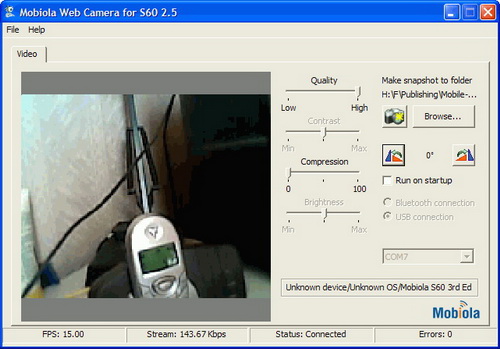 Использовать же камеру мобильного устройства в системах видеонаблюдения можно лишь теоретически, так как любая стационарная WEB-камера справится с задачей передачи изображения, обладая при этом рядом преимуществ в цене и удобстве крепления. На мой взгляд, использование смартфона (коммуникатора) в качестве устройства для передачи видео оправданно лишь в том случае, если видеосвязью вы пользуетесь не очень часто и готовы потратить время на изготовление фиксатора для телефона. Для устройств на основе Windows Mobile программа компании Ateksoft более предпочтительна, так как в нее встроена поддержка микрофона. Для устройств на базе Symbian/UIQ альтернативы программе Mobiola WEB Camera нет.
Использовать же камеру мобильного устройства в системах видеонаблюдения можно лишь теоретически, так как любая стационарная WEB-камера справится с задачей передачи изображения, обладая при этом рядом преимуществ в цене и удобстве крепления. На мой взгляд, использование смартфона (коммуникатора) в качестве устройства для передачи видео оправданно лишь в том случае, если видеосвязью вы пользуетесь не очень часто и готовы потратить время на изготовление фиксатора для телефона. Для устройств на основе Windows Mobile программа компании Ateksoft более предпочтительна, так как в нее встроена поддержка микрофона. Для устройств на базе Symbian/UIQ альтернативы программе Mobiola WEB Camera нет.
Еще со времен операционной системы Symbian смартфоны можно использовать в качестве веб-камеры. Естественно на операционной системе Android также есть такая возможность. В данном материале вы узнаете, как использовать Android смартфон как веб-камеру, подключив его чего USB или .
Шаг № 1. Установка приложения на Android смартфон.
Для того чтобы использовать Андроид смартфон как веб-камеру через USB на него нужно установить специальное приложение. Сейчас существует множество приложений, которые реализуют такую возможность. В данной статье мы будем использовать DroidCam Wireless Webcam, поскольку данное приложение является бесплатным и очень простым.
Шаг № 2. Устанавливаем программу-клиент на компьютер.
Шаг № 3. Включаем отладку по USB на смартфоне.
Если вы хотите, чтобы изображение передавалось со смартфона на компьютер по USB, то вам нужно включить функцию «Отладка по USB». Это можно сделать в настройках смартфона в разделе «Параметры разработчиков». Более детально об этом можно прочитать .
Если же вы планируете передавать изображение не по USB, а по WiFi, то данный шаг можно пропустить.
Шаг № 4. Запускаем приложение DroidCam Wireless Webcam на смартфоне.
После включения отладки по USB можно запускать приложение DroidCam Wireless Webcam. На этом этапе все что вам нужно сделать, это запустить приложение. Больше никаких действий предпринимать не требуется.
На этом этапе все что вам нужно сделать, это запустить приложение. Больше никаких действий предпринимать не требуется.
Шаг № 5. Подключаем смартфон с помощью USB кабеля и запускаем программу-клиент на компьютере.
Дальше подключаем смартфон с помощью USB кабеля и запускаем клиент на компьютере. После этого на компьютере должно открыться примерно такое окно как на скриншоте внизу. Здесь нужно выбрать режим работы через USB (вторая кнопка в верхнем ряду), включить видео и звук (галочки video и audio) и нажать на кнопку «Start».
После этого в окне программы появится изображение с камеры смартфона.
На этом настройка закончена. Теперь вы можете использовать свой Андроид как веб-камеру через USB. Для того чтобы убедиться, что все работает, можете открыть настройки Skype.
Если же вы хотите подключать смартфон к компьютеру не через USB, а через Wifi, то при запуске программы клиента вам нужно выбрать режим работы WiFi и указать IP адрес смартфона (можно узнать в приложении DroidCam Wireless Webcam на смартфоне).
Также нужно отметить, что есть платная PRO-версия данного приложения. В платной версии приложения можно управлять изображением (менять яркость, контраст и т.д.) и использовать разрешение видео 720p.
Видеоконференции и всевозможные стримы сегодня не только модная забава, но и действительно удобный способ пообщаться с теми, кто далеко, пройти удаленное собеседование на работу, высказаться перед большой аудиторией. Именно поэтому хочется, чтобы качество передаваемого видео не портило все впечатление публики. Увы, но веб-камеры часто такого качества предложить не могут. Повод ли это отказываться от своей затеи? Отнюдь. Наверняка где-то рядом с вами сейчас лежит смартфон, камера которого лучше чем та, что установлена на ноутбуке или компьютере. Почему же не использовать её? Тем более, что это совсем не сложно.
По
сути, для использования смартфона на Android в качестве веб-камеры не
понадобиться ничего, кроме специализированного софта: вы устанавливаете
программу на смартфон и клиент на настольный ПК, объединяете их при
помощи IP-адреса и порта (эти данные вы найдете в приложении на
смартфоне, их надо будет ввести в связанную программу на ПК) цель
достигнута! Именно по этому принципу работают все подобные приложения. А
об особенностях каждого отдельного приложения мы расскажем ниже.
А
об особенностях каждого отдельного приложения мы расскажем ниже.
IP Webcam — наверное, самое известное приложение из подобных, поэтому именно на его примере мы и будем разбираться в вопросе. Эту программу выделяет очень большое количество разнообразных настроек, начиная от частоты кадров, заканчивая выбором ориентации и записью видео с наложением данных о состоянии батареи, дате и других параметров. Приложение имеет массу настроек, что позволяет гибко его настраивать и полностью русифицировано.
Если по каким-то причинам вас не устраивает это приложение, вот еще несколько аналогов:
Wi-Fi Camera работает по другому принципу: установка софта на ПК вам не потребуется, только браузер, в котором и будут производится все манипуляции. Такой вариант отлично подойдет, если вы задумали использовать старый смартфон для видеонаблюдения.
EpocCam присутствует в
магазине приложений в платной и бесплатной версии. Для нее тоже нужен
клиент на компьютер (поддерживаются Windows и Mac), но здесь полностью
отсутствует возня с IP-адресами: устройства сопрягаются автоматически.
Droid Cam X как и аналоги, состоит из программ на Android и настольного ПК (поддерживаются Windows, Mac и Linux), подключение возможно как “по воздуху”, так и через USB-кабель. Также программа способна работать в фоновом режиме.
На этом, пожалуй, мы и закончим. Стоит лишь упомянуть, что в режиме веб-камеры смартфон будет потреблять большое количество энергии, так что, чтобы избежать казусов лучше заранее поставить его на зарядку.
Как пользоваться приложением «Камера»
Если у вашего компьютера есть встроенная или подключенная веб-камера, вы можете использовать приложение «Камера», чтобы делать снимки и записывать видео. Чтобы найти приложение «Камера», нажмите Пуск > Камера.
Выберите любой заголовок ниже. Откроется окно для просмотра дополнительных сведений об использовании камеры или веб-камеры.
Чтобы найти приложение «Камера», нажмите Пуск > Камера. Открыв приложение «Камера», выполните следующие действия.
Открыв приложение «Камера», выполните следующие действия.
-
Нажмите кнопку Фото или Видео , затем снова нажмите ее, чтобы сделать фотографию или начать запись видео. Если вы записываете видео, снова нажмите Видео для завершения записи.
-
Чтобы просмотреть новые или сделанные раньше фотографии или видео, нажмите Пуск > Фотографии , а затем выберите нужную Коллекцию.
Для изменения параметров камеры, таких как сетка кадрирования или качество фотографий, Выберите Пуск > Камера > Параметры .
Если на устройстве несколько камер, например передняя и задняя, переключаться между ними можно следующим образом.
Выберите пуск > Камера > изменить камеру.
В Windows 10 приложение камеры не включает цифровое масштабирование, но вы можете получить эффект, напоминающий изменение масштаба, если сделать фотографию и обрезать ее.
-
Нажмите кнопку Пуск > Photos .
-
Выберите фотографию, которую нужно обрезать.
-
Нажмите кнопку Обрезка& поворот .
-
Нажмите кнопку Пропорции , а затем выберите один из стандартных вариантов или перетащите границы на изображении, чтобы ограничить нужную часть фотографии.

-
Нажмите Сохранить копию > Сохранить.
Вы можете настроить автоматическую отправку фотографий и видеозаписей, созданных с помощью приложения «Камера», в OneDrive, после чего вы сможете найти их на других устройствах.
Просмотра
-
В поле поиска на панели задач введите в проводнике файл и нажмите кнопку Открыть.
-
Выберите Этот компьютер, щелкните правой кнопкой мыши папку Изображения и выберите пункт Свойства.
-
Перейдите на вкладку Расположение и нажмите кнопку Переместить.

-
Выберите OneDrive > Выбор папки > Переместить.
Мое
-
В поле поиска на панели задач введите Проводник и выберите Открыть.
-
Выберите Этот компьютер, щелкните правой кнопкой мыши папку Видео и выберите пункт Свойства.
-
Перейдите на вкладку Расположение и нажмите кнопку Переместить.
-
Выберите OneDrive > Выбор папки > Переместить.
Приложение «Камера» может использовать информацию о географических широте и долготе, если вы делаете снимки на планшете или камере, которые используют сведения о местоположении и подключены к Интернету или мобильной сети. Для этого:
Для этого:
-
Нажмите кнопку Пуск > Параметры >расположение >конфиденциальности .
-
Убедитесь, что служба определения местоположения включена, а затем в разделе Выберите приложения, которые могут получать доступ к вашему точному местоположению включите параметр Камера.
Вы можете выбрать приложения, которым разрешено использовать камеру. Чтобы заблокировать использование камеры для всех приложений, выполните указанные ниже действия.
-
Нажмите кнопку Пуск > Параметры >Конфиденциальность > камерой .

-
Включите параметр Разрешить приложениям доступ к камере.
Чтобы включить камеру для одних приложений и выключить ее для других, выполните следующие действия.
-
Нажмите кнопку Пуск > Параметры >Конфиденциальность > камерой .
-
Включите Разрешить приложениям использовать камеру.
-
С помощью переключателей выберите, какие приложения в этом списке будут иметь доступ к камере.
Полностью выключить камеру можно следующим образом.
-
В поле поиска на панели задач введите диспетчер устройств, затем выберите Диспетчер устройств из списка результатов.

-
Нажмите стрелку рядом с пунктом Камеры, чтобы развернуть дерево.
-
Щелкните правой кнопкой мыши камеру, которую необходимо отключить.
-
Выберите пункт Отключить устройство.
Примечания:
-
Чтобы приложение «Камера» не могло использовать камеру на устройстве, ее необходимо полностью отключить.
-
Если после изменения параметров конфиденциальности в работе приложения «Камера» возникают проблемы, закройте его и откройте снова.
Если перестала работать встроенная или подключенная камера, попробуйте сделать следующее.
-
Отключите камеру от компьютера, а затем снова подключите ее.
-
Если это не помогает, возможно, проблема связана с драйверами камеры. Вы можете установить обновления драйверов, предоставляемые производителем камеры, или использовать стандартные драйверы компьютера.
Установка обновлений от производителя.
-
В поле поиска на панели задач введите Диспетчер устройств, затем нажмите кнопку Открыть.
-
Выберите Камеры, а затем щелкните правой кнопкой мыши веб-камеру, с которой возникли проблемы.
-
Выберите Обновить конфигурацию оборудования, снова выберите веб-камеру и посмотрите, что происходит со своей веб-камерой, в разделе Состояние устройства.
 Если она не работает должным образом, обратитесь к производителю за дополнительными сведениями.
Если она не работает должным образом, обратитесь к производителю за дополнительными сведениями. -
Перезапустите компьютер.
Установка драйверов, имеющихся на компьютере
-
Введите Диспетчер устройств в поле поиска на панели задач и нажмите кнопку Открыть.
-
Выберите Камеры, а затем щелкните правой кнопкой мыши камеру, с которой возникли проблемы.
-
Нажмите кнопкуОбновить драйвер, а затем выберите Автоматический поиск обновленных драйверов.
-
После завершения установки следуйте инструкциям, а затем нажмите кнопку Закрыть.

-
Перезапустите компьютер.
Если камера не отображается в диспетчере устройств, см. раздел В Windows 10 не работает камера.
Если у вашего компьютера есть встроенная или подключенная веб-камера, вы можете использовать приложение «Камера», чтобы делать снимки и записывать видео. Чтобы найти приложение «Камера», нажмите Пуск > Камера.
Выберите любой заголовок ниже. Откроется окно для просмотра дополнительных сведений об использовании камеры или веб-камеры.
После открытия приложения «Камера» нажмите кнопку СТРЕЛКА ВЛЕВО.
Некоторые параметры камеры можно изменить в меню «Параметры», например сделать видимой сетку кадрирования для упрощения создания фотографий или включить информацию о местоположении.
-
Откройте приложение «Камера».
-
Проведите по экрану справа налево и выберите элемент Параметры.
-
Выберите Параметры.
-
Выберите нужные настройки для каждого параметра. Например:
-
изменить пропорции фотографий или качество видео;
-
включение или отключение данных о местоположении.

-
показать или скрыть линии сетки;
-
включить или отключить стабилизацию видео;
-
включить или выключить микрофон;
-
включить или выключить видеолампу.
-
Изменение действия, которое выполняется при касании экрана.
-
Если на вашем устройстве несколько камер (например, передняя и задняя), то перед съемкой фотографий или видеозаписей вы можете выбрать нужную.
-
Откройте приложение «Камера».
-
Выполните прокрутку от нижнего края экрана к центру, чтобы открыть команды приложения. Если вы пользуетесь мышью, щелкните в приложении правой кнопкой.
-
Нажмите кнопку Сменить камеру.
Если на вашем устройстве есть сенсорный экран, вы можете сжать или растянуть изображение на экране двумя пальцами, чтобы увеличить или уменьшить масштаб.
Вы можете получить такой же эффект, если сделаете снимок, а затем обрежете изображение.
-
Выполните прокрутку к правому краю экрана или нажмите стрелку влево для просмотра последних фотографий и видео.
 Повторяйте эти действия до тех пор, пока не найдете фотографию, которую нужно обрезать.
Повторяйте эти действия до тех пор, пока не найдете фотографию, которую нужно обрезать. -
Выполните прокрутку от нижнего края экрана к центру, чтобы открыть команды приложения. Если вы пользуетесь мышью, щелкните в приложении правой кнопкой.
-
Выберите пункт Обрезать.
-
Нажмите кнопку Пропорции, а затем выберите один из стандартных вариантов или перетащите границы на изображении, чтобы ограничить нужную часть фотографии.
-
Нажмите кнопку Применить.
-
Сохраните обрезанный снимок. Вы можете сохранить изменения исходной фотографии или сохранить копию с изменениями.

Вы можете настроить автоматическую отправку фотографий и видеозаписей, созданных с помощью приложения «Камера», в OneDrive и получать к ним доступ с других устройств. При этом можно выбрать, в каком качестве отправлять фотографии.
-
Выполните прокрутку от правого края экрана к центру и выберите кнопку Параметры > Изменение параметров компьютера.
-
Перейдите в OneDrive, а затем в папку Пленка.
-
Выберите параметры для отправки фотографий и видео.
Если ваш планшет или камера поддерживают добавление информации о местоположении и при съемке могут подключаться к Интернету или сети мобильной связи, то приложение «Камера» может добавить в ваши фотографии информацию о географических широте и долготе.
-
Откройте приложение «Камера».
-
Проведите по экрану справа налево и выберите элемент Параметры.
-
Выберите Параметры.
-
Установите для параметра Сведения о местоположении значение Вкл.
Отключение камеры для приложений
Вы можете либо отключить камеру только для определенных приложений, либо отключить ее полностью.
-
Выполните прокрутку от правого края экрана, выберите Параметры > Изменение параметров компьютера.

-
Выберите пункты Конфиденциальность > Веб-камера.
-
Установите для параметра Разрешить приложениям использовать веб-камеру значение Выкл. или отключите камеру для определенных приложений.
Отключение камеры
-
Выполните прокрутку от правого края экрана и выберите Поиск.
-
В поле поиска введите Диспетчер устройств.
-
Выберите Диспетчер устройств.
-
Разверните вкладку Устройства обработки изображений.

-
Щелкните правой кнопкой мыши элемент «Камера», а затем выберите Отключить.
Отключение использования камеры на заблокированном компьютере
-
Проведите пальцем от правого края экрана к центру и выберите кнопку Параметры > Изменение параметров компьютера.
-
Выберите пункт Компьютер и устройства, а затем — Экран блокировки.
-
Выключите параметр Открывать камеру при прокрутке вниз на экране блокировки.
Примечание: Чтобы приложение «Камера» не могло использовать камеру, ее необходимо полностью отключить. Перетащите приложение в нижнюю часть экрана и удерживайте, пока оно не перевернется.
Перетащите приложение в нижнюю часть экрана и удерживайте, пока оно не перевернется.
Если у вас возникли проблемы с приложением камеры после изменения параметров конфиденциальности, закройте и снова откройте его.
Если вы подключили камеру к компьютеру и она перестала работать, выполните следующие действия.
-
Отключите камеру от компьютера, а затем снова подключите ее.
-
Закройте приложение. Перетащите приложение в нижнюю часть экрана и удерживайте, пока оно не перевернется.
Если это не помогает, возможно, проблема связана с драйверами камеры. Вы можете установить обновления драйверов, предоставляемые производителем камеры, или использовать стандартные драйверы компьютера.
Установка обновлений от производителя.
-
Выполните прокрутку от правого края экрана и коснитесь кнопки Поиск. (Если вы используете мышь, переместите указатель в правый нижний угол экрана, потом вверх, а затем щелкните Поиск.) В поле поиска введите Диспетчер устройств, выберите пункт Параметры, а затем пункт Диспетчер устройств в результатах поиска.
-
Разверните вкладку Устройства обработки изображений.
-
Правой кнопкой мыши щелкните камеру, с которой возникают проблемы, и выберите пункт Обновить драйверы.
-
Нажмите Автоматический поиск обновленных драйверов и следуйте инструкциям на экране.
 Возможно, потребуется перезагрузка компьютера.
Возможно, потребуется перезагрузка компьютера.
Установка драйверов, имеющихся на компьютере
-
Выполните прокрутку от правого края экрана и нажмите кнопку Поиск. (Если вы используете мышь, переместите указатель в правый нижний угол экрана, потом вверх, а затем щелкните Поиск.) В поле поиска введите Диспетчер устройств, выберите пункт Параметры, а затем пункт Диспетчер устройств в результатах поиска.
-
Разверните вкладку Устройства обработки изображений.
-
Правой кнопкой мыши щелкните камеру, с которой возникают проблемы, и выберите пункт Обновить драйверы.
-
Выберите элемент Выполнить поиск драйверов на этом компьютере.

-
Выберите элемент Выбрать драйвер из списка уже установленных драйверов.
-
Выберите USB-видеоустройство, нажмите Далее и следуйте инструкциям на экране. Возможно, потребуется перезагрузка компьютера.
Устранение неполадок при установке драйверов и оборудования в Windows 10
3 способа подключить мобильный телефон к компьютеру
Компьютеры и мобильные гаджеты, которые принадлежат одному человеку, семье или коллективу, — это единая информационная среда. В идеале она обеспечивает не только доступность всего массива данных с каждого девайса, входящего в ее состав, но и предоставляет возможность управлять одними устройствами, используя другие.
Как подключить телефон к компьютеру, чтобы получить доступ к информации, управлению или отдельным функциям другого устройства, например, использовать его как веб-камеру, микрофон, флешку, монитор?
Способы физического подключения телефона к ПК
Для установления физической связи между телефоном и компьютером используют 3 интерфейса:
- USB. Подключение через USB кабель — самый легкий и очевидный вариант. Для доступа к пользовательским файлам, хранимым на смартфоне, как правило, не нужны никакие настройки: обычно он появляется в проводнике Windows сразу после соединения. Простые кнопочные телефоны иногда требуют установки специального софта и драйверов.
- Bluetooth. Для этого типа связи обязательно, чтобы оба устройства имели Bluetooth-адаптеры. На телефонах и ноутбуках они есть по умолчанию, а для стационарных ПК их приходится приобретать отдельно. При подключении через Bluetooth у пользователя ПК появляется доступ к папкам и некоторым функциям мобильного гаджета.

- Wi-Fi. Обычное сетевое подключение по воздуху. Компьютер и смартфон могут взаимодействовать как равные члены одной локальной сети, как сервер и клиент, а также как точка доступа и клиентское устройство.
Как подключить телефон к компьютеру по Bluetooth и Wi-Fi
Соединение устройств посредством кабеля USB редко у кого вызывает затруднения, поэтому на нем останавливаться не будем. Рассмотрим способы беспроводного подключения.
Bluetooth
Для установки соединения убедитесь, что на компьютере и телефоне включены адаптеры Bluetooth. На Windows 10 эта опция включается в приложении «Параметры» — «Устройства», на смартфонах под Android — в панели быстрого доступа.
Нажмите показанную ниже кнопку «Добавление Bluetooth или другого устройства».
В следующем окне выберите тип подключения — блютус.
Кликните в списке обнаруженных устройств ваш телефон. Сверьте цифровой код, который появится ниже в этом окне и на экране телефона. Если код совпадет, нажмите «Подключиться».
Если код совпадет, нажмите «Подключиться».
Для доступа к функциям мобильного гаджета перемотайте окно «Bluetooth и другие устройства» вниз до раздела «Сопутствующие параметры» и нажмите «Устройства и принтеры».
Найдите среди подключенных устройств телефон и щелкните на нем правой клавишей мышки. В контекстном меню показаны варианты его использования, которые предоставляет Windows.
В моем примере их практически нет, и чтобы компьютер мог взаимодействовать с телефоном, например, как с флешкой или как с как веб камерой, придется установить стороннее приложение, вроде MyPhoneExplorer.
Wi-Fi
Самый распространенный способ взаимодействия ПК и мобильного телефона посредством Wi-Fi — это использование одного из устройств как точки доступа к Интернету для другого. В качестве точки доступа чаще используют смартфон, подключенный ко Всемирной паутине через сети 3G/4G мобильного оператора.
Настройка такого соединения очень проста:
- Заходим в параметры управления беспроводными сетями и включаем режим модема.

- В опциях режима модема выбираем «Точку доступа Wi-Fi». В следующем разделе определяем настройки точки доступа. В большинстве случаев здесь достаточно задать пароль для подключения, остальное оптимально по умолчанию.
После этого к точке доступа можно подключать компьютер.
Возможен и обратный способ соединения смартфона и ПК — когда точка доступа запускается на компьютере. Функцию поддерживают все выпуски системы, начиная с Windows 7 (кроме стартовой и домашней базовой редакции).
Создание виртуальной точки доступа в Виндовс тоже не представляет сложности. В Windows 10 есть функция «Мобильный хот-спот», которая запускается через «Параметры» — «Сеть и Интернет». Достаточно передвинуть ползунок в положение «включено» — и точка доступа запущена. Конечно, чтобы телефон получил через нее доступ в Интернет, компьютер должен быть подключен к нему сам.
Кроме того, в свойствах подключения к Интернету на ПК должны быть установлены разрешения, как показано на скриншоте ниже. Из списка «Подключение домашней сети» следует выбрать беспроводное соединение.
Из списка «Подключение домашней сети» следует выбрать беспроводное соединение.
Подобная функция есть и на Mac OS X. Там она настраивается через «Общий доступ» — «Общий Интернет». Для компьютеров, использующих Wi-Fi. Имя и пароль точки доступа задаются в «Параметрах Wi-Fi».
Большинство современных смартфонов и компьютеров (оснащенных адаптерами беспроводной связи) поддерживают технологии передачи данных поверх Wi-Fi. В частности, WI-FI Direct и Miracast. Оба стандарта используют прямое подключение устройств друг к другу, то есть не через роутер.
Технология беспроводной передачи мультимедиа Wi-Fi Direct реализована на абсолютном большинстве смартфонов популярных марок и моделей — Xiaomi Redmi 4 pro, Xiaomi Redmi 4X, Samsung Galaxy, ZTE Blade, ASUS, Lenovo и т. д. Функция включается в разделе дополнительных параметров сетей Wi-Fi:
После активации Wi-Fi Direct телефон начинает поиск устройств, поддерживающих эту функцию и находящихся поблизости к нему. Когда подходящее устройство будет найдено, для начала передачи достаточно выбрать его из списка.
Когда подходящее устройство будет найдено, для начала передачи достаточно выбрать его из списка.
Для подключения Wi-Fi Direct на компьютере должны быть включены сетевое обнаружение и общий доступ к файлам и принтерам. Профиль сети должен быть частным.
Кроме того, на ПК должна быть активна функция потоковой передачи мультимедиа (проще всего открыть это окно через системный поиск):
И включено разрешение на доступ к общим мультимедийным файлам для выбранного мобильного устройства:
Чтобы вывести фото или видео на экран телефона либо использовать его как колонку для воспроизведения музыки, достаточно открыть контекстное меню файла на ПК, кликнуть пункт «Передать на устройство» и указать, какое именно.
Технология Miracast, в отличие от Wi-Fi Direct, позволяет выводить на дисплей другого девайса не только мультимедийный, а любой контент. Чтобы подключить экран телефона к компьютеру и наоборот, сделайте следующие настройки:
- На Андроид-смартфоне: откройте приложение «Настройки», зайдите в раздел «Экран» и выберите «Беспроводной монитор».
 Чтобы видеть экран телефона на компьютере, выберите из списка совместимый ПК, который будет приемником сигнала. Если хотите вывести картинку с экрана компьютера на телефон, включите функцию «Используется другими».
Чтобы видеть экран телефона на компьютере, выберите из списка совместимый ПК, который будет приемником сигнала. Если хотите вывести картинку с экрана компьютера на телефон, включите функцию «Используется другими».
- На компьютере: откройте Центр уведомлений в системном трее и кликните плитку «Соединиться». Далее выберите из списка «Подключить» мобильное устройство. Если оба девайса поддерживают технологию Miracast, телефон подключится к монитору компьютера, точнее, будет сам выполнять функцию монитора.
Программы для синхронизации телефона и компьютера
Возможности технологий Wi-Fi Direct и Miracast далеко не безграничны и открывают доступ лишь к малой доле функций присоединенного устройства. Полноценно управлять телефоном, используя компьютер, с их помощью нельзя. Но этого никто и не делает, поскольку для таких задач существуют специальные приложения.
Основную массу программ для синхронизации данных и управления мобильным гаджетом с помощью ПК выпускают производители телефонов. Поэтому такие программы поддерживает лишь одну конкретную марку, например:
Поэтому такие программы поддерживает лишь одну конкретную марку, например:
- Samsung PC Studio
- Samsung Kies
- Nokia Suite
- HiSuite by Huawey
- Mi PC Suite (Xiaomi)
- HTC Sync Manager
- Xperia Companion (Sony)
- Nokia MobiMB Mobile Media Browser
- Sony Ericsson PC Suite
- Siemens Mobile Phone Manager
- BlackBerry Desktop Software
- Apple iTunes
- Apple iDevice Manager
Но есть и универсальные инструменты, совместимые со многими моделями Андроид-девайсов. В их числе:
Кроме того, для подобных задач можно использовать любые поддерживаемые средства удаленного доступа, вроде Teamviewer.
Отдельного внимания заслуживает программа Android Screencast. Она уникальна тем, что не требует установки клиентского модуля на мобильный девайс, поэтому может использоваться, даже если на телефоне не работает экран. Единственное условие — включенная функция отладки по USB.
Доступ к данных на смартфонах с разбитым или неработающим экраном обеспечивают и фирменные утилиты производителей, которые перечислены выше. Главное — успеть установить утилиту до того, как случилось происшествие и провести хотя бы одну синхронизацию. Если на телефоне не работает сенсор, скорее всего, часть функций будет недоступна.
Главное — успеть установить утилиту до того, как случилось происшествие и провести хотя бы одну синхронизацию. Если на телефоне не работает сенсор, скорее всего, часть функций будет недоступна.
Можно ли с помощью этих программ спасти данные, если телефон не включается? Как правило, нет. Телефон может не работать по многим причинам, и сбой загрузки операционной системы — лишь одна из них. Для извлечения информации с неисправных девайсов используют программаторы и специальный сервисный софт, которого нет в свободном доступе. Кроме того, для работы с такими инструментами нужна специальная подготовка. Словом, если ваш телефон не включается, вы можете попытаться его перепрошить, но для спасения данных проще и безопаснее обратиться в мобильный сервис.
Как превратить ваш телефон в веб-камеру (для Mac или Windows 10)
Мы уже несколько месяцев в пандемии, и все еще трудно найти хорошую веб-камеру по цене, которая не заставит вас отвесить челюсть. Видеоконференции, будь то работа или еженедельные вечера удаленных настольных игр, резко возросли с тех пор, как большинство людей застряли дома. Если вам не удалось найти хорошую веб-камеру, не волнуйтесь — ниже мы рассмотрим способы использования смартфона (старого или нового) в качестве альтернативы.
Видеоконференции, будь то работа или еженедельные вечера удаленных настольных игр, резко возросли с тех пор, как большинство людей застряли дома. Если вам не удалось найти хорошую веб-камеру, не волнуйтесь — ниже мы рассмотрим способы использования смартфона (старого или нового) в качестве альтернативы.
Если у вас есть профессиональная камера, например, беззеркальная или экшн-камера, у нас есть другое руководство по ее использованию в качестве замены веб-камеры (и чтобы произвести впечатление на ваших коллег).
Обновлено в августе 2020 года: мы добавили NeuralCam Live в качестве новой опции для людей с iPhone, которым нужна веб-камера для Mac.
Если вы покупаете что-то, используя ссылки в наших историях, мы можем получать комиссию. Это помогает поддерживать нашу журналистику. Узнать больше.
Видеозвонок с помощью телефона
Прежде чем пытаться преобразовать смартфон в веб-камеру для вашего компьютера, может быть очевидным сказать, что вы можете использовать свой смартфон для самостоятельного проведения видеовстречи. Для большинства сервисов, таких как Zoom, Google Meet и Microsoft Teams, доступны приложения для Android и iPhone. Все, что вам нужно сделать, это установить приложение из магазина приложений, войти в систему и использовать селфи-камеру и микрофон вашего телефона, чтобы принять участие во встрече.
Для большинства сервисов, таких как Zoom, Google Meet и Microsoft Teams, доступны приложения для Android и iPhone. Все, что вам нужно сделать, это установить приложение из магазина приложений, войти в систему и использовать селфи-камеру и микрофон вашего телефона, чтобы принять участие во встрече.
Каким бы телефоном вы ни пользовались, неплохо купить небольшой штатив, который будет поддерживать его, чтобы вам не приходилось балансировать на стопке книг. Joby Gorillapod — популярный и доступный штатив с ножками, которые могут изгибаться, чтобы оставаться устойчивым практически на любой поверхности.
Используйте свой телефон в качестве веб-камеры
Вышеупомянутый метод отлично подходит, если вам просто нужно следить за встречей, не особенно, если вы что-то представляете и вам нужно показать свой экран. Вот где это помогает превратить ваш смартфон в веб-камеру, если у вас ее нет на рабочем столе или камера на вашем ноутбуке не работает.
Использование телефона Android с Windows
Если вы работаете на ПК под управлением Windows и используете телефон Android, одним из самых простых (и беспроводных) способов является использование приложения под названием DroidCam .
- Загрузите приложение из магазина Google Play на свой телефон. (Ваш телефон должен работать под управлением Android 5.0 или более поздней версии. Чтобы проверить, перейдите в «Настройки »> «О телефоне»> «Версия Android ».)
- Загрузите клиент Windows на свой компьютер. Следуйте инструкциям мастера установки.
- Вы должны увидеть значок DroidCamApp на рабочем столе. Дважды щелкните его, чтобы открыть. Откройте приложение также на своем телефоне Android. Убедитесь, что ваш рабочий стол и телефон подключены к одной и той же сети Wi-Fi (она также работает, если ваш рабочий стол подключен через Ethernet).
- В приложении для Android вы увидите некоторые числа после Wi-Fi IP и DroidCam Port . Введите эти значения в поля на ПК-клиенте, которые говорят Device IP и DroidCam Port соответственно. Убедитесь, что для Video и Audio отмечены флажки. Ударьте Start .
- Телефонное приложение запустит камеру, и вы сможете увидеть канал на ПК-клиенте.

Как использовать телефон Android в качестве веб-камеры для ПК
У вас есть ноутбук с Windows или компьютер, который вы используете для звонков по Skype, но у вас нет веб-камеры для использования с ним? Или, может быть, в вашем ноутбуке сломалась встроенная веб-камера, и вам необходимо принять участие в срочном онлайн-видеовстрече? Если у вас есть смартфон Android, то вам повезло: вы можете использовать его в качестве веб-камеры на своем компьютере с Windows.Все, что требуется, — это подходящее приложение для Android, программный клиент Windows и несколько нажатий и щелчков здесь и там. В этом руководстве мы покажем вам все шаги, необходимые для преобразования вашего смартфона в веб-камеру для вашего ПК с Windows:
ПРИМЕЧАНИЕ: Для написания этого руководства мы использовали смартфон Huawei P20 под управлением Android 9 Pie и ПК под управлением Windows 10 с ноябрьским обновлением 2019 года. Однако, даже если ваш смартфон и компьютер используют разные версии операционных систем, действия будут одинаковыми.
Что вам нужно, если вы хотите использовать смартфон Android в качестве веб-камеры для ПК с Windows
Вам необходимо загрузить и установить приложение, которое позволит вам использовать ваш телефон Android в качестве веб-камеры для вашего ПК. В Play Store доступно множество таких приложений, но после тестирования нескольких из них нам больше всего понравилась беспроводная веб-камера DroidCam. Приложение работает, создавая соединение между вашим смартфоном Android и вашим компьютером с Windows либо по беспроводной сети, либо через USB-кабель.
Приложение DroidCam Wireless Webcam доступно в двух версиях: бесплатной и платной. Недостатком бесплатной версии, которую мы использовали для создания этого руководства, является отображение рекламы на вашем смартфоне. Платная версия Pro предлагает поддержку видео с высоким разрешением (до 720p), опцию «FPS Boost» , которая обеспечивает до двух раз более высокую частоту кадров, а также дополнительные параметры настройки для клиента Windows, такие как возможность зеркального отображения видео, поворота видео, увеличения или уменьшения контрастности и резкости изображения и другие. Однако для достижения основной цели — превращения вашего Android-смартфона в веб-камеру, которую вы можете использовать на своем ПК с Windows, — достаточно бесплатной версии приложения.
Однако для достижения основной цели — превращения вашего Android-смартфона в веб-камеру, которую вы можете использовать на своем ПК с Windows, — достаточно бесплатной версии приложения.
Прежде чем продолжить, убедитесь, что ваш смартфон Android и компьютер с Windows подключены к одной сети. Убедившись в этом, выполните следующие действия:
Шаг 1. Загрузите и установите приложение DroidCam Wireless Webcam на свой смартфон Android
Сначала необходимо загрузить и установить приложение DroidCam Wireless Webcam для Android.Вы можете найти его в магазине Play Store здесь: Беспроводная веб-камера DroidCam. На странице приложения Store нажмите Установить и дождитесь установки приложения.
Установка приложения DroidCam Wireless Webcam из Play StoreПосле того, как приложение будет установлено на вашем смартфоне Android, перейдите к компьютеру с Windows и сделайте следующий шаг.
Шаг 2. Загрузите и установите приложение DroidCam Client на свой ПК с Windows
На вашем ПК с Windows откройте ваш любимый веб-браузер и посетите эту веб-страницу: DroidCam Windows Client. После загрузки вы должны увидеть на нем большую кнопку с названием DroidCam Client v6.0 . Щелкните или коснитесь его, чтобы загрузить приложение DroidCam Client .
После загрузки вы должны увидеть на нем большую кнопку с названием DroidCam Client v6.0 . Щелкните или коснитесь его, чтобы загрузить приложение DroidCam Client .
Теперь вы должны получить небольшой файл размером 875 КБ с именем DroidCam.Client.6.0.FullOffline.zip . Сохраните его где-нибудь на компьютере с Windows (например, на рабочем столе). Затем извлеките его содержимое, и вы получите исполняемый файл с именем DroidCam.Client.6.0.exe размером 915 КБ.
Установщик DroidCam Client для Windows Дважды щелкните / коснитесь исполняемого файла и следуйте инструкциям мастера, чтобы установить DroidCam Client на компьютер с Windows. Мастер довольно прост: просто продолжайте нажимать или нажимать Next . Есть только одна вещь, на которую вы должны обратить внимание: когда вас спросят, хотите ли вы установить программное обеспечение драйвера из «DEV47 APPS» , выберите Установить это. Если вы этого не сделаете, клиент Windows не сможет подключиться к приложению на вашем телефоне Android.
Если вы этого не сделаете, клиент Windows не сможет подключиться к приложению на вашем телефоне Android.
По завершении установки откройте клиент Windows и перейдите к следующему шагу этого руководства.
Шаг 3. Подключите Android-приложение DroidCam Wireless Webcam к клиенту DroidCam для Windows
Перейдите на свой смартфон Android и откройте приложение DroidCam Wireless Webcam . Вы можете найти его в списке Все приложения .
Ярлык приложения DroidCam Wireless Webcam из списка Все приложенияПри первом открытии приложения DroidCam Wireless Webcam вы увидите экран приветствия, на котором вы увидите краткое руководство по его использованию.
Прочтите, нажмите Далее , а затем нажмите кнопку Понятно в нижней части экрана.
Приветственное сообщение от Android-приложения DroidCam Wireless Webcam Беспроводная веб-камера DroidCam затем запрашивает разрешение на использование камеры и микрофона вашего телефона Android. Очевидно, это должно быть сделано, поэтому убедитесь, что вы Accept .
Очевидно, это должно быть сделано, поэтому убедитесь, что вы Accept .
Теперь приложение DroidCam Wireless Webcam загружает новый экран, на котором отображается, к какой сети Wi-Fi вы подключены, IP-адрес вашего смартфона Android и порт, используемый приложением.В нашем случае WiFi IP — 192.168.50.4, а DroidCam Port — 4747. Держите смартфон разблокированным, поскольку эта информация вам скоро понадобится.
IP-адрес и порт, используемые DroidCamПерейдите на компьютер с Windows и откройте DroidCam Client . В разделе Connect over WiFi (LAN) введите IP-адрес устройства и порт DroidCam Port , которые отображаются на вашем смартфоне Android. В нашем случае Device IP — 192.168.50.4, а порт DroidCam Port — 4747.
Настройка IP-адреса, порта, видео и аудиопотоков в клиенте DroidCam для Windows Затем не забудьте выбрать Video и, если хотите, также флажок Audio . Они контролируют, может ли ваш Android-смартфон ретранслировать видеопоток камеры, а также звук с его микрофона.
Они контролируют, может ли ваш Android-смартфон ретранслировать видеопоток камеры, а также звук с его микрофона.
Шаг 4. Запустите видеопоток со своего телефона Android
Нажмите или коснитесь кнопки Start в Windows DroidCam Client , чтобы начать передачу видеоданных.Если все прошло хорошо, вы должны увидеть предварительный просмотр видео, отправленного с камеры вашего смартфона. Другими словами, теперь у вас есть рабочая веб-камера! 🙂
DroidCam показывает превью в реальном времени с камеры телефона AndroidШаг 5. Используйте свой смартфон Android в качестве веб-камеры в Skype, Facebook и других подобных приложениях.
Теперь вы можете открыть любое приложение, для которого требуется веб-камера, и настроить его для использования на вашем смартфоне Android, также известном как DroidCam Source , для этого. Например, в настройках видео Skype , вы можете найти веб-камеру под названием DroidCam Source 3 . Все, что вам нужно сделать, чтобы использовать его со Skype, — это выбрать его.
Все, что вам нужно сделать, чтобы использовать его со Skype, — это выбрать его.
Аналогичным образом, все, что вам нужно сделать, чтобы использовать веб-камеру вашего нового смартфона на Facebook, — это выбрать ее при инициировании видеозвонка.
Использование телефона Android в качестве веб-камеры в Facebook Messenger на ПКК сожалению, в нашем тесте мы обнаружили, что DroidCam не работает с приложением «Камера» в Windows 10. Оно не распознается этим приложением. Однако мы надеемся, что разработчики DroidCam смогут решить эту проблему в будущем.
DroidCamX (платная версия DroidCam) предлагает дополнительные элементы управления
Клиент DroidCam для Windows также включает несколько других кнопок для дополнительных опций и элементов управления. Однако, если вы не заплатите за версию Pro приложения DroidCam Wireless Webcam для Android, дополнительные элементы управления отключены и не могут использоваться.
Приложение Windows DroidCam Client также включает два других различных метода подключения между вашим ПК и смартфоном Android: через USB или путем создания прямого беспроводного соединения между вашим ПК с Windows и вашим смартфоном Android.Однако метод USB рекомендуется только для опытных пользователей, поскольку он предполагает использование Android «Параметры разработчика», , а точнее «Отладка USB».
Почему вы хотели использовать свой телефон Android в качестве веб-камеры для ПК?
Теперь, когда вы знаете, как легко превратить ваш Android-смартфон в веб-камеру, которую можно использовать с компьютером Windows, вы все еще испытываете желание купить себе специальную веб-камеру? Или вы бы предпочли продолжать использовать свой смартфон каждый раз, когда вам нужно сделать видеозвонок на компьютере? Вам нравится, как работает DroidCam ? Или вы предпочитаете другое подобное приложение из Google Play Store ? Поделитесь с нами своими мыслями в комментариях ниже.
Android-смартфон как USB (!!) Веб-камера: 8 шагов (с изображениями)
За последние несколько месяцев мы все были вынуждены общаться в сети, а не лично. Когда я был студентом, большинство моих лекций превратилось в собрания Zoom, и то же самое произошло с моими часами репетиторства.
В ближайшие несколько недель многие ученики всех возрастов вернутся в свои школы или университеты, но многие по-прежнему будут учиться из дома. Хотя у многих людей есть настольные компьютеры, не у всех есть ноутбук со встроенной камерой.Это означает, что некоторым людям придется покупать новую веб-камеру только для этих онлайн-встреч. Другой вариант — общаться прямо через смартфон, но в большинстве случаев это не оптимальный вариант. По этой причине я подумал, что было бы полезно подключить свой смартфон к компьютеру и использовать его в качестве веб-камеры.
В этом руководстве я покажу вам, как использовать ваш смартфон в качестве веб-камеры с помощью кабеля USB. Вы могли подумать, что это должно быть тривиально — в конце концов, у вас есть камера и ноутбук, почему это должно быть сложно в наши дни ?? Оказывается, это не совсем так! и поскольку поиск ответов в Google занял у меня некоторое время, я подумал, что избавлю других от неприятностей.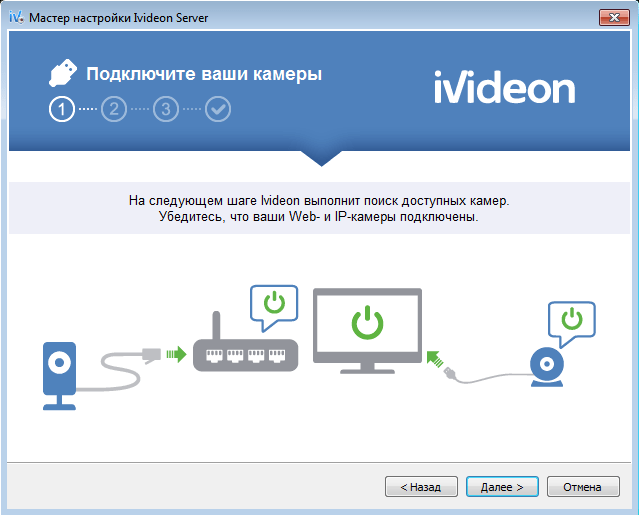
Хотя вы можете легко узнать, как использовать свой смартфон в качестве веб-камеры с помощью Wi-Fi, подключение через USB-кабель — это не просто уловка. У этого метода есть много преимуществ по сравнению с использованием WiFi:
1) Соединение намного стабильнее . Я нашел это решение, потому что у меня были проблемы с зависанием экрана во время встреч, когда я пытался подключиться через Wi-Fi.
2) Использование Wi-Fi снижает скорость вашего интернета — для этого вы используете часть пропускной способности вашего WiFi.
3) Качество изображения намного лучше при использовании кабеля USB!
4) Почти без задержки ! Задержки самые ужасные !! Использование USB-кабеля для подключения смартфона решит эту проблему.
4) USB-кабель будет заряжать ваш телефон , пока вы используете его в качестве веб-камеры, поэтому вам не понадобится другое зарядное устройство, чтобы он работал во время длительных встреч.
5) С помощью этого метода можно также использовать микрофон на своем смартфоне ! Многие методы, использующие Wi-Fi, не передают звук на ваш компьютер!
Помимо того, что вы не хотите покупать ненужные веб-камеры для настольного компьютера, ваш смартфон также может служить второй камерой, если она у вас уже есть! Я также научу вас использовать эту вторую камеру в Zoom!
Это именно то, для чего я его использовал — при обучении физике важно, чтобы вы записывали уравнения и объясняли вещи на доске.По этой причине мне нужен способ захвата доски . Я построил простой держатель для телефона и записал уравнения на листе бумаги прямо под ним. Я добавлю несколько пояснений, как вы можете делать свои собственные стенды — один для видеочатов (Zoom) и один для захвата доски.
** Если вы найдете способ лучше подключить смартфон в качестве веб-камеры USB, сообщите мне!
Расходные материалы:
Вам понадобится смартфон, подходящий USB-кабель и компьютер. Очевидно, что если вы хотите поговорить с другими людьми в Интернете, вам также потребуется подключение к Интернету.
Очевидно, что если вы хотите поговорить с другими людьми в Интернете, вам также потребуется подключение к Интернету.
Как использовать устройство Android или iOS в качестве веб-камеры
Хорошую веб-камеру, не говоря уже о любой веб-камере, сейчас сложно найти. Просто чтобы поставить отметку времени в этом посте: пандемия коронавируса заставила большую часть рабочей силы Америки работать на дому. В связи с тем, что так много людей нуждаются в базовых технических материалах, спрос на веб-камеры резко вырос, а по мере сокращения предложения цены, что неудивительно, резко выросли.
Мой коллега Крис Уэлч сообщил о тенденции, и многие из нас здесь, в The Verge , потратили больше времени (и денег), чем нам хотелось бы, просто чтобы оснастить наши домашние компьютеры с Windows 10 или macOS приличной камерой. К счастью, у вас нет и , чтобы бороться с онлайн-толпой, чтобы потратить сотни на веб-камеру, от которой вы можете или не можете получить много пользы, когда мы находимся на другой стороне этой пандемии. Есть альтернатива: запасной (или ваш текущий) телефон или планшет на базе Android или iOS, которые у вас могут быть.
Есть альтернатива: запасной (или ваш текущий) телефон или планшет на базе Android или iOS, которые у вас могут быть.
Убедитесь, что ваше устройство остается подключенным к сети, так как эти приложения расходуют заряд батареи
Мы начнем с того, как заставить ваш телефон или планшет Android работать в качестве веб-камеры для вашего компьютера, а затем сделаем то же самое с вашим iPhone или iPad. (Кстати, вы также можете легко превратить камеру наблюдения Wyze в веб-камеру, но вы, вероятно, получите гораздо лучшее качество видео с вашего устройства.)
Эти действия подходят для большинства телефонов и планшетов Android. Фото Амелии Холовати Кралес / The Verge Как использовать телефон / планшет Android в качестве веб-камеры В магазине Google Play есть несколько приложений, которые претендуют на превращение вашего Android-устройства в веб-камеру. Из немногих, что я пробовал, DroidCam предложила самую простую настройку с наиболее надежными результатами. Я не сомневаюсь, что есть более умные решения без приложений, чтобы сделать это, но для простоты мы здесь и идем именно этим.
Из немногих, что я пробовал, DroidCam предложила самую простую настройку с наиболее надежными результатами. Я не сомневаюсь, что есть более умные решения без приложений, чтобы сделать это, но для простоты мы здесь и идем именно этим.
- Загрузите и установите бесплатную версию DroidCam из Play Store. (Для этого требуется устройство под управлением Android 5.0 Lollipop или более новой версии.) Разработчик, Dev47Apps, делает настольный клиент для Windows 10 и Linux (но, к сожалению, не для macOS), который вам также необходимо будет загрузить на свой компьютер.(Примечание. В этом руководстве я сосредоточусь на шагах по его использованию с Windows 10.) Убедитесь, что вы загрузили версию 6.2, поскольку она решает некоторые проблемы, которые могут вызвать головную боль, если вы используете более раннюю версию.
- После установки приложения Android сосредоточьтесь на запуске и запуске настольного приложения.
 Во время установки вам нужно разрешить приложению установить аудиодрайверы.Не стесняйтесь снимать флажок «Всегда доверять программному обеспечению от DEV47 APPS», если хотите.
Во время установки вам нужно разрешить приложению установить аудиодрайверы.Не стесняйтесь снимать флажок «Всегда доверять программному обеспечению от DEV47 APPS», если хотите.
- После запуска приложения Windows в верхней части окна приложения вы увидите параметры, которые позволят вам подключить устройство по беспроводной сети или через USB. На самом деле подключиться через Wi-Fi проще, поэтому мы и сосредоточимся на этом. К счастью, этот параметр включен по умолчанию.
- Под этими параметрами вы увидите поле, в котором вам нужно ввести IP-адрес вашего Android-устройства.На этом этапе откройте приложение DroidCam на своем телефоне или планшете Android. Затем он покажет IP-адрес вашего устройства. Вернитесь к своему ПК и введите этот адрес в поле «IP-адрес устройства».
- Прежде чем нажать «Пуск» в настольном приложении, необходимо сделать две вещи.
 Во-первых, убедитесь, что отмечены оба поля для «видео» и «аудио». Если выбрано только видео, микрофон вашего телефона не улавливает ваш голос.
Во-первых, убедитесь, что отмечены оба поля для «видео» и «аудио». Если выбрано только видео, микрофон вашего телефона не улавливает ваш голос. - Затем щелкните три вертикальные точки в правом верхнем углу приложения Android, чтобы открыть настройки. Там, в разделе «камера», вы можете выбрать, использовать ли фронтальную или заднюю камеру. Ваша задняя камера почти гарантированно будет более способной, чем ваша селфи-камера, поэтому я рекомендую ее использовать. Большинство других настроек по умолчанию установлены на идеальный выбор, поэтому вы можете оставить их.
- Наконец, нажмите «Пуск» в настольном приложении, чтобы установить соединение. Вы должны увидеть предварительный просмотр видеопотока на экране вашего ПК. Если вы его не видите, убедитесь, что ваш компьютер и устройство Android подключены к одной сети Wi-Fi или LAN. Мой компьютер подключен к Интернету, но он по-прежнему работает с моим телефоном по беспроводной сети, потому что они находятся в одной сети.

- Теперь просто откройте предпочтительное приложение для видеоконференций, например Zoom, Google Meet или Skype. В настройках видео в каждом приложении переключите камеру по умолчанию на «DroidCam Source 2» или «DroidCam Source 3».«Один из них должен отражать то, что вы видите в окне клиента DroidCam.
- Чтобы сделать микрофон вашего устройства входом по умолчанию в приложении для видеоконференцсвязи, перейдите в раздел микрофона в приложении для видеоконференцсвязи (он может называться аудиовходом) и выберите «DroidCam Virtual Audio». Как только вы это сделаете, все должно работать как задумано.
- Небольшое отступление: если вы используете фронтальную камеру для видеосъемки и по какой-то причине вам нужно захватить телефон с веб-камерой, чтобы отправить текст или просмотреть контакты, DroidCam вас не остановит.Вы можете свернуть приложение, не прерывая трансляцию с камеры.

- Теперь, если вы пользуетесь телефоном, вам нужно придумать, как расположить его за столом, чтобы получить угол лица, подобный веб-камере. Для некоторых это может быть самый трудный шаг. Тем не менее, простым решением для меня стало крепление на приборную панель автомобиля, которое у меня уже было. У меня эта модель от iOttie находится в моей машине, и она легко крепится к моей стеклянной подставке для монитора. Его захват достаточно широк, чтобы поместиться в жесткий футляр Nexus 6P, поэтому подойдет практически любой телефон.Компания также выпускает модель с присоской, которая подходит для большинства столов.
Вы также можете заметить несколько дополнительных элементов управления DroidCam X Pro на снимке экрана ниже; вам нужно будет заплатить 4,99 доллара, чтобы получить к ним доступ. Вы можете сделать это, если хотите поддержать разработчика, но вы можете быть довольны бесплатной версией, в которой не отображаются водяные знаки и вы не можете перепрыгивать через множество препятствий.
Вы можете сделать это, если хотите поддержать разработчика, но вы можете быть довольны бесплатной версией, в которой не отображаются водяные знаки и вы не можете перепрыгивать через множество препятствий.
Как и Android, есть несколько приложений для iOS, которые заявляют, что могут превратить ваше мобильное устройство в веб-камеру. Недавно Dev47Apps выпустила DroidCam для iOS, и после тестирования я с уверенностью рекомендую ее. Приложение прост в настройке, работает безупречно и использует тот же клиент DroidCam для Windows, который использует версия приложения для Android (хотя, к сожалению, он все еще недоступен в macOS).Приведенные выше инструкции в разделе Android отражают то, что вам нужно сделать, чтобы запустить его на своем устройстве iOS.
Другой надежный вариант — EpocCam (требуется программное обеспечение iOS 10. 3 или новее). Как и в случае с DroidCam, вам не нужно использовать какие-либо кабели для его работы.
3 или новее). Как и в случае с DroidCam, вам не нужно использовать какие-либо кабели для его работы.
- Загрузите и установите EpocCam из App Store.
- В отличие от DroidCam, набор настольных драйверов для EpocCam доступен как для Windows 10, так и для macOS. Вы можете перейти на сайт разработчика, Kinoni.com, и загрузить их на свой компьютер.
- После того, как вы установили драйверы для настольных ПК, технически не осталось приложений, открывать которые вам нужно было бы. Просто убедитесь, что ваше устройство iOS и компьютер находятся в одной сети Wi-Fi или LAN. Откройте мобильное приложение и, наконец, запустите приложение для видеоконференцсвязи.
- Все приложения для видеовстреч, которые я пробовал, без проблем работали с моим устройством iOS. Просто найдите «EpocCam» в настройках камеры.После выбора на вашем компьютере должно появиться уведомление, подтверждающее, что камера подключена через Wi-Fi.
 В моем случае было написано: «EpocCam iOS подключен через Wi-Fi».
В моем случае было написано: «EpocCam iOS подключен через Wi-Fi».
- Если что-то не работает с самого начала, можно предпринять несколько действий по устранению неполадок. Если вы используете приложение для видеоконференций на основе браузера, а не отдельное приложение для компьютера, убедитесь, что вы разрешили браузеру доступ к веб-камере.Перед запуском приложения или конференц-вызовом должно появиться уведомление с запросом разрешения. Ищите это рядом со строкой веб-адреса.
- Кроме того, последнее обновление популярного приложения Zoom (4.6.11 на момент написания) нарушает совместимость с EpocCam. Согласно популярному комментарию к видео Kinoni на YouTube о том, как использовать ваш iPhone в качестве веб-камеры в macOS, вам понадобится немного более старая версия (4.6.7) приложения Zoom, чтобы оно распознало камеру вашего мобильного устройства как жизнеспособную.
 ВЭБ-камера.Вы можете загрузить эту версию на сайте uptodown.com, и эта версия работала для меня, но имейте в виду, что вы используете программное обеспечение на свой страх и риск. Могут существовать уязвимости, которым вы подвергаетесь как при использовании старого программного обеспечения, так и при его загрузке из неофициального источника.
ВЭБ-камера.Вы можете загрузить эту версию на сайте uptodown.com, и эта версия работала для меня, но имейте в виду, что вы используете программное обеспечение на свой страх и риск. Могут существовать уязвимости, которым вы подвергаетесь как при использовании старого программного обеспечения, так и при его загрузке из неофициального источника.
Есть еще несколько моментов, которые следует отметить о бесплатной версии EpocCam.Во-первых, его бесплатный набор функций гораздо более ограничен, чем у DroidCam. Например, чтобы иметь возможность использовать фронтальную камеру на устройстве iOS, вам нужно будет просмотреть приложение в App Store. Кроме того, бесплатная версия показывает водяной знак на вашем видеопотоке и снижает разрешение до 640 x 480 и 30 кадров в секунду.
Все функции, обещанные платной версией EpocCam.
Более того, бесплатная версия даже не позволяет использовать микрофон вашего устройства, поэтому вам нужно будет подключить к компьютеру наушники со встроенным микрофоном, если вы не придумали другое решение.Приложение EpocCam Pro устраняет все эти ограничения и добавляет дополнительные функции за 7,99 долларов США в App Store, если вы устанавливаете на устройство iOS, или 5,49 долларов США в Play Store, если вы хотите выполнить описанные выше действия на телефоне Android.
Обновление , 5 июня, 12:54: Добавлен DroidCam в список опций, доступных пользователям iOS.
Как превратить ваш смартфон в беспроводную веб-камеру
Если вы застряли внутри и хотите общения с людьми, небольшая видеочат имеет большое значение.В то время как большинство ноутбуков оснащены встроенными веб-камерами, настольные компьютеры — нет, а камеры ноутбуков могут сломаться в любой момент.
К сожалению, из-за растущего спроса на видеоконференцсвязь веб-камеры USB в настоящее время трудно найти. Но с помощью небольшого количества бесплатного программного обеспечения вы можете превратить свой телефон — или любой запасной смартфон — в веб-камеру для вашего ПК.
Но с помощью небольшого количества бесплатного программного обеспечения вы можете превратить свой телефон — или любой запасной смартфон — в веб-камеру для вашего ПК.
Для телефонов Android: DroidCam
Если ваш телефон работает под управлением Android, вы можете использовать бесплатное приложение DroidCam, чтобы превратить его в веб-камеру. В бесплатной версии есть все необходимое для начала работы, хотя обновление DroidCamX за 5 долларов добавляет видео 720p и экспериментальную опцию с высокой частотой кадров, а также избавляет от небольших рекламных баннеров.Если вы планируете часто использовать его, это достойное обновление, но я считаю, что с бесплатной версией впечатления были довольно хорошими.
Для начала вам понадобятся две части программного обеспечения: приложение DroidCam для Android из Play Store и клиент Windows из Dev47Apps. После того, как оба будут установлены, убедитесь, что ваш компьютер и телефон находятся в одной сети Wi-Fi. В приложении DroidCam для Android должен быть указан IP-адрес, например 192. 168.1.91, который вы можете ввести в настольное приложение для их соединения.
168.1.91, который вы можете ввести в настольное приложение для их соединения.
Обязательно установите флажок «Аудио», если на вашем компьютере нет микрофона. Нажмите кнопку «Пуск», и вы должны быть подключены. Большинство приложений для видеочата должны распознавать DroidCam как действующую веб-камеру, хотя вам может потребоваться перезапустить их, если они были запущены при установке DroidCam. (Skype — исключение, которое может быть немного привередливым — возможно, вам придется использовать старую версию, отличную от Microsoft Store.)
По моему опыту, DroidCam работает достаточно хорошо. Друзья на другом конце провода сказали, что качество SD-видео хорошее, но может быть небольшая задержка в видео.У некоторых были проблемы со звуком, исходящим из моего телефона, поэтому микрофон моего компьютера все еще был идеальным.
Вы можете настроить несколько параметров в настройках, например, какую камеру использовать (переднюю или заднюю), какой микрофон использовать (камера или спикерфон) и несколько функций экономии заряда батареи, но знайте, что это, вероятно, не будет быть не хуже традиционной веб-камеры.
Если вы предпочитаете подключаться через USB, а не через Wi-Fi, DroidCam тоже может это сделать, хотя для этого потребуется немного продвинуться с некоторыми драйверами для конкретного телефона — вы можете обратиться к инструкциям DroidCam здесь.Однако даже если вы используете Wi-Fi, вы можете зарядить свой телефон во время видеочата, поскольку он довольно быстро разряжает аккумулятор.
Для пользователей iPhone: EpocCam
Если у вас есть iPhone, я бы порекомендовал вам использовать EpocCam для превращения его в веб-камеру. На самом деле это кроссплатформенный вариант, доступный для iPhone, Android, Windows и macOS, но, по моему опыту, DroidCam — лучший вариант, если у вас есть выбор. Реклама EpocCam очень навязчива, а в бесплатной версии у нее очень мало функций, что почти требует платного обновления.В DroidCam видео и аудио в целом лучше, но ваш опыт может отличаться.
Чтобы использовать EpocCam, загрузите приложение EpocCam на свой iPhone и загрузите драйверы для Windows или macOS. Возможно, вам потребуется перезагрузить компьютер после установки программного обеспечения для настольного компьютера.
Возможно, вам потребуется перезагрузить компьютер после установки программного обеспечения для настольного компьютера.
После перезагрузки вы можете запустить приложение EpocCam Viewer на своем компьютере вместе с приложением EpocCam на телефоне, чтобы проверить, работает ли оно. Пока два устройства находятся в одной сети Wi-Fi, они должны подключаться без каких-либо дополнительных действий.EpocCam должен отображаться как веб-камера для Zoom, Hangouts или любого другого приложения для видеочата, которое вы можете использовать.
Бесплатная версия EpocCam весьма ограничена: для использования доступна только основная камера (если вы не оценили приложение в магазине). Поддержка микрофона, HD-видео, USB-соединения и настройки масштабирования / фокуса доступны только в платной версии за 7,99 долларов.
В бесплатном приложении также есть довольно раздражающая полноэкранная реклама и водяной знак на вашем видео, но в моем тестировании оно работало так, как и ожидалось.Вам, вероятно, понадобится платная версия, если вы планируете использовать ее более одного или двух раз.
Альтернативные обходные пути
Если вышеперечисленные приложения не совсем соответствуют вашим стандартам или вы не хотите использовать стороннее программное обеспечение, у вас есть пара других вариантов, которые следует рассмотреть.
Во-первых, вы можете просто пользоваться телефоном без компьютера. В большинстве приложений для видеоконференцсвязи, включая Zoom, Skype, Hangouts и другие, есть мобильные приложения, которые можно использовать для чата прямо со своего телефона. Вы не сможете так легко видеть своих друзей на маленьком экране, но это поможет, когда вам не нужен компьютер.(Если у вас есть iPad или планшет Android с фронтальной камерой, тем лучше.)
Если вам нравится видеть своих друзей на большом экране или вам нужно использовать совместное использование экрана со своего компьютера, вот изящный обходной путь: подключитесь к видеоконференции с помощью ПК и телефона (опять же, используя мобильное приложение для Zoom, Skype или любое другое приложение, которое требуется вашим соотечественникам). Вы можете использовать свой телефон для передачи видео, но используйте компьютер, чтобы видеть и слышать всех остальных. Если у вас достаточно пропускной способности для обработки обоих чатов одновременно (многие приложения не позволяют отключить видео вашего партнера, поэтому вы будете транслировать его на двух устройствах), это сработает в крайнем случае.
Вы можете использовать свой телефон для передачи видео, но используйте компьютер, чтобы видеть и слышать всех остальных. Если у вас достаточно пропускной способности для обработки обоих чатов одновременно (многие приложения не позволяют отключить видео вашего партнера, поэтому вы будете транслировать его на двух устройствах), это сработает в крайнем случае.
Какую бы из этих опций вы ни использовали, убедитесь, что у вас есть хороший способ поставить телефон, чтобы вам не приходилось держать руку в течение часа. Я использовал гибкий Gorillapod, который у меня уже был, но подойдет практически любая подставка для телефона или планшета. Возможно, вам просто нужно будет подпереть его на некоторых книгах, чтобы он был на уровне глаз, чтобы ваши друзья не смотрели вверх носом.
Дополнительная литература
Обзоры веб-камер
Как использовать телефон Android в качестве веб-камеры
Ваш мобильный телефон Android можно использовать по-разному; одна из них — вы можете использовать ее в качестве веб-камеры для настольных приложений. Очевидно, что купить выделенную камеру проще, но если вы не хотите покупать новую веб-камеру или хотите найти хорошее применение своему старому телефону, а не продавать его, тогда настройте его так, как будто это хорошая идея. . Чтобы это стало возможным, вам необходимо загрузить IP webcam и Droidcam на свой телефон Android и клиент DroidCam на свой настольный компьютер. В этом руководстве я расскажу вам, как этого добиться.
Очевидно, что купить выделенную камеру проще, но если вы не хотите покупать новую веб-камеру или хотите найти хорошее применение своему старому телефону, а не продавать его, тогда настройте его так, как будто это хорошая идея. . Чтобы это стало возможным, вам необходимо загрузить IP webcam и Droidcam на свой телефон Android и клиент DroidCam на свой настольный компьютер. В этом руководстве я расскажу вам, как этого добиться.
Есть два метода для этого процесса.Если у вас нет Wi-Fi или беспроводной среды для подключения, вы можете подключить телефон через USB-кабель и использовать его в качестве веб-камеры. В противном случае вы можете подключить мобильное устройство к компьютеру по беспроводной сети и использовать его камеру в качестве веб-камеры.
Способ 1. Беспроводное подключение к маршрутизатору- Загрузите IP Webcam из магазина Google Play (ссылка).
- После установки приложения откройте его и перейдите в Настройки подключения > Локальное вещание.
 Вам необходимо убедиться, что ваш мобильный телефон и компьютер подключены к одной сети.
Вам необходимо убедиться, что ваш мобильный телефон и компьютер подключены к одной сети. - Теперь нажмите Логин / Пароль . Здесь нужно ввести логин и пароль. Введенные здесь логин и пароль будут использоваться на вашем компьютере при подключении. Так что лучше сделайте это проще. После этого нажмите ОК и вернитесь на главный экран.
- Теперь перейдите в Управление службами -> Запустить сервер . Теперь ваш мобильный телефон начинает потоковую передачу с камеры.
- На рабочем столе откройте браузер и перейдите по этому адресу: 192.168.0.100:8080
- Введите логин и пароль, которые вы установили на своем телефоне, и нажмите OK. Теперь вы можете увидеть следующий экран.
- Нажмите Video Renderer> Flash
Чтобы использовать свой телефон в качестве веб-камеры через USB , вам необходимо включить USB Debugging . Для этого на вашем мобильном телефоне должны быть включены параметры разработчика.Если вы еще не включили его, выполните два следующих шага:
Для этого на вашем мобильном телефоне должны быть включены параметры разработчика.Если вы еще не включили его, выполните два следующих шага:
- Перейти к настройкам > О телефоне
- Нажмите Build Number несколько раз
- Загрузите DroidCam из Google Play Store (ссылка)
- Если нам нужно подключиться через USB, затем нам понадобится настольный клиент для DroidCam . Вы можете скачать файл «.exe» по этой ссылке. Установите программное обеспечение и откройте его.
- Откройте приложение DroidCam на своем мобильном телефоне.
- На настольном клиенте перейдите на вкладку USB и нажмите Пуск
- Теперь вы увидите, что камера вашего телефона используется в приложении DroidCam.Вы также можете видеть, что он отображается и в настольном клиенте.
Используйте камеру телефона Android в качестве веб-камеры для ПК — загрузочный USB
Раньше говорили: «Картинка стоит тысячи слов», а видео? Мы можем сказать, что картинка стоит тысячи слов, а видео — больше миллиона. Честно говоря, разница между простым звонком и видеозвонком огромна. Улыбка или даже приподнятая бровь в определенном контексте может изменить весь тон и направление обсуждения, каждый жест поясняет «настоящее» сообщение.Неудивительно, ведь наше общение невербально в пропорции 93%, и только 7% из них представлено словами.
Честно говоря, разница между простым звонком и видеозвонком огромна. Улыбка или даже приподнятая бровь в определенном контексте может изменить весь тон и направление обсуждения, каждый жест поясняет «настоящее» сообщение.Неудивительно, ведь наше общение невербально в пропорции 93%, и только 7% из них представлено словами.
Иногда бывает, что нам срочно нужна веб-камера. Даже если старая веб-камера сломана, даже если мы далеко от дома и нам действительно нужно с кем-то общаться по видео, нам, очевидно, нужна веб-камера. Что нам теперь делать? Самое быстрое и безопасное решение более очевидно, чем мы думаем, и оно называется: мобильный телефон. Да, вы это хорошо слышали! Зачем платить за новую веб-камеру, если можно пользоваться собственным телефоном? Поскольку в новейших мобильных телефонах есть камера с большим количеством мегапикселей, это именно то, что нам нужно.Итак, в следующем я представлю свой новый пошаговый туториал, сделанный очень простым способом.
Что нам понадобится:
- Мобильный телефон Android
- USB-кабель для передачи данных
- Компьютер с выходом в Интернет
- Некоторое программное обеспечение (два для ПК и одно для мобильного телефона)
Принцип действия этого процесса основан на видеопотоке, который ведет наш телефон. Поток отправляется на порт (порт 4747) ПК, и с помощью программного обеспечения, установленного на нашем ПК, видео снимаются и пересылаются в приложения для чата (т.е.е. Skype, Yahoo Messenger, MSN и т. Д.).
Поток отправляется на порт (порт 4747) ПК, и с помощью программного обеспечения, установленного на нашем ПК, видео снимаются и пересылаются в приложения для чата (т.е.е. Skype, Yahoo Messenger, MSN и т. Д.).
Шаги очень просты, и если вы будете следовать в точности, менее чем за 5 минут вы получите удовольствие от использования своей новой персональной веб-камеры. Итак, начнем!
Чтобы использовать телефон в качестве веб-камеры, нам понадобится приложение под названием ADB. Итак, сначала загрузите это приложение. Это бесплатно, и его можно найти с помощью простого поиска в Google, но об этом приложении и его настройке мы поговорим ниже. Другое приложение для ПК — Dev47Apps. Последнее приложение для вашего мобильного телефона называется DroidCam (вы можете загрузить его из Play Store).
Вот пошаговое руководство, которое поможет вам использовать свой телефон в качестве веб-камеры:
Шаг1. Установите ADB (Android Debug Bridge) на свой компьютер.
Шаг 2. Переведите телефон в режим отладки (это можно сделать, открыв следующее: Настройки >> Разработка >> Отладка по USB ИЛИ в других случаях Настройки >> Дополнительные настройки >> Отладка по USB).
Шаг 3. Включите телефон. Убедитесь, что вы подключили USB-кабель к мобильному телефону и к ПК.*
* (! Обратите внимание на следующее: при подключении кабеля к ПК, если телефон спросит, не подключайте его в режиме Storage.)
Шаг 4. Загрузите приложение DroidCam (беспроводная веб-камера) из Play Store (Android Market). Установите его на мобильный телефон и запустите приложение. После того, как вы запустите его, вы увидите окно и следующее сообщение «Запуск сервера» на экране мобильного телефона, как вы можете видеть на картинке ниже.
(нажмите на картинку, если хотите лучше рассмотреть)
Шаг 5. Загрузите приложение Dev47Apps (вы можете погуглить, это бесплатное приложение), а затем установите его на свой компьютер.
Step6. Откройте клиентское приложение Dev42Apps (после его установки вы обнаружите, что оно имеет то же имя — DroidCam — как приложение, загруженное из Play Store для вашего мобильного телефона), а затем выберите «Подключиться к телефону ( USB) »вариант. В поле IP-адрес устройства (или IP-адрес телефона) введите IP-адрес вашего телефона.
(нажмите на картинку, если хотите лучше рассмотреть)
В этот момент вы можете сказать, что ваш телефон работает должным образом, как веб-камера для любого приложения чата, и, более того, вы можете использовать его в качестве камеры наблюдения для собственной безопасности, если хотите. В том же приложении вы также можете настроить веб-камеру с помощью кнопки Настройки . Наслаждайтесь своей новой персональной веб-камерой!
Не будьте простым и постоянным покупателем. Каждый раз используйте свое воображение во всем, что вы делаете, и старайтесь превратить невозможное в возможное.


 В разделе «Камера» выберите, основную или фронтальную камеру использовать.
В разделе «Камера» выберите, основную или фронтальную камеру использовать. После этого, на компьютере должно появиться уведомление, подтверждающее, что камера подключена через Wi-Fi.
После этого, на компьютере должно появиться уведомление, подтверждающее, что камера подключена через Wi-Fi. Мой вопрос заключается в том, что если я иду в бар и могу подключить свой ноутбук к wifi, но не к мобильному телефону, то как я могу сделать так, чтобы мобильный телефон достиг…
Мой вопрос заключается в том, что если я иду в бар и могу подключить свой ноутбук к wifi, но не к мобильному телефону, то как я могу сделать так, чтобы мобильный телефон достиг…
 Ставим галочки против надписей «Audio» и «Video». Это позволит во время разговора собеседнику вас видеть и слышать. Еще можно выбрать качество видео. После осуществления всех настроек нажимаем на кнопку «Start». Еще там можно уменьшать или увеличивать картинку, регулировать яркость, делать во время разговора скриншот.
Ставим галочки против надписей «Audio» и «Video». Это позволит во время разговора собеседнику вас видеть и слышать. Еще можно выбрать качество видео. После осуществления всех настроек нажимаем на кнопку «Start». Еще там можно уменьшать или увеличивать картинку, регулировать яркость, делать во время разговора скриншот.



 Если она не работает должным образом, обратитесь к производителю за дополнительными сведениями.
Если она не работает должным образом, обратитесь к производителю за дополнительными сведениями.

 Повторяйте эти действия до тех пор, пока не найдете фотографию, которую нужно обрезать.
Повторяйте эти действия до тех пор, пока не найдете фотографию, которую нужно обрезать.


 Возможно, потребуется перезагрузка компьютера.
Возможно, потребуется перезагрузка компьютера.


 Чтобы видеть экран телефона на компьютере, выберите из списка совместимый ПК, который будет приемником сигнала. Если хотите вывести картинку с экрана компьютера на телефон, включите функцию «Используется другими».
Чтобы видеть экран телефона на компьютере, выберите из списка совместимый ПК, который будет приемником сигнала. Если хотите вывести картинку с экрана компьютера на телефон, включите функцию «Используется другими».
 Во время установки вам нужно разрешить приложению установить аудиодрайверы.Не стесняйтесь снимать флажок «Всегда доверять программному обеспечению от DEV47 APPS», если хотите.
Во время установки вам нужно разрешить приложению установить аудиодрайверы.Не стесняйтесь снимать флажок «Всегда доверять программному обеспечению от DEV47 APPS», если хотите. Во-первых, убедитесь, что отмечены оба поля для «видео» и «аудио». Если выбрано только видео, микрофон вашего телефона не улавливает ваш голос.
Во-первых, убедитесь, что отмечены оба поля для «видео» и «аудио». Если выбрано только видео, микрофон вашего телефона не улавливает ваш голос.

 В моем случае было написано: «EpocCam iOS подключен через Wi-Fi».
В моем случае было написано: «EpocCam iOS подключен через Wi-Fi». ВЭБ-камера.Вы можете загрузить эту версию на сайте uptodown.com, и эта версия работала для меня, но имейте в виду, что вы используете программное обеспечение на свой страх и риск. Могут существовать уязвимости, которым вы подвергаетесь как при использовании старого программного обеспечения, так и при его загрузке из неофициального источника.
ВЭБ-камера.Вы можете загрузить эту версию на сайте uptodown.com, и эта версия работала для меня, но имейте в виду, что вы используете программное обеспечение на свой страх и риск. Могут существовать уязвимости, которым вы подвергаетесь как при использовании старого программного обеспечения, так и при его загрузке из неофициального источника. Вам необходимо убедиться, что ваш мобильный телефон и компьютер подключены к одной сети.
Вам необходимо убедиться, что ваш мобильный телефон и компьютер подключены к одной сети.